相关主题
- [Notebook] 如何更新MyASUS?
- [MyASUS for Windows] 如何安装MyASUS
- 疑难解答 - MyASUS使用异常的简易故障排除
- 华硕管家MyASUS - 设备设置
- [Notebook] MyASUS - 用户中心
- [Notebook] MyASUS - 用户服务
- [MyASUS for Windows] 华硕管家MyASUS - 为什么我的MyASUS只有”用户服务”功能?
- [MyASUS for Windows] MyASUS 3 - 系统诊断
- 华硕管家MyASUS - 华硕迁移助手
- [Notebook] MyASUS - ASUS One
- [主板] MyASUS 介绍
- 华硕管家MyASUS - 介绍
- [Notebook] Link to MyASUS-介绍
华硕管家MyASUS - 介绍
华硕管家MyASUS4.0 --介绍
适用产品:笔记本电脑、游戏笔记本、台式机、一体机、主板
MyASUS的新体验
- 全新风格主页设计
- 快速设置
- 快速账户/产品注册
- 轻松监测系统状态
- 更便捷升级更新
*功能可能与软件项目或依机型不同。(点击这里了解更多信息)
华硕管家MyASUS主页
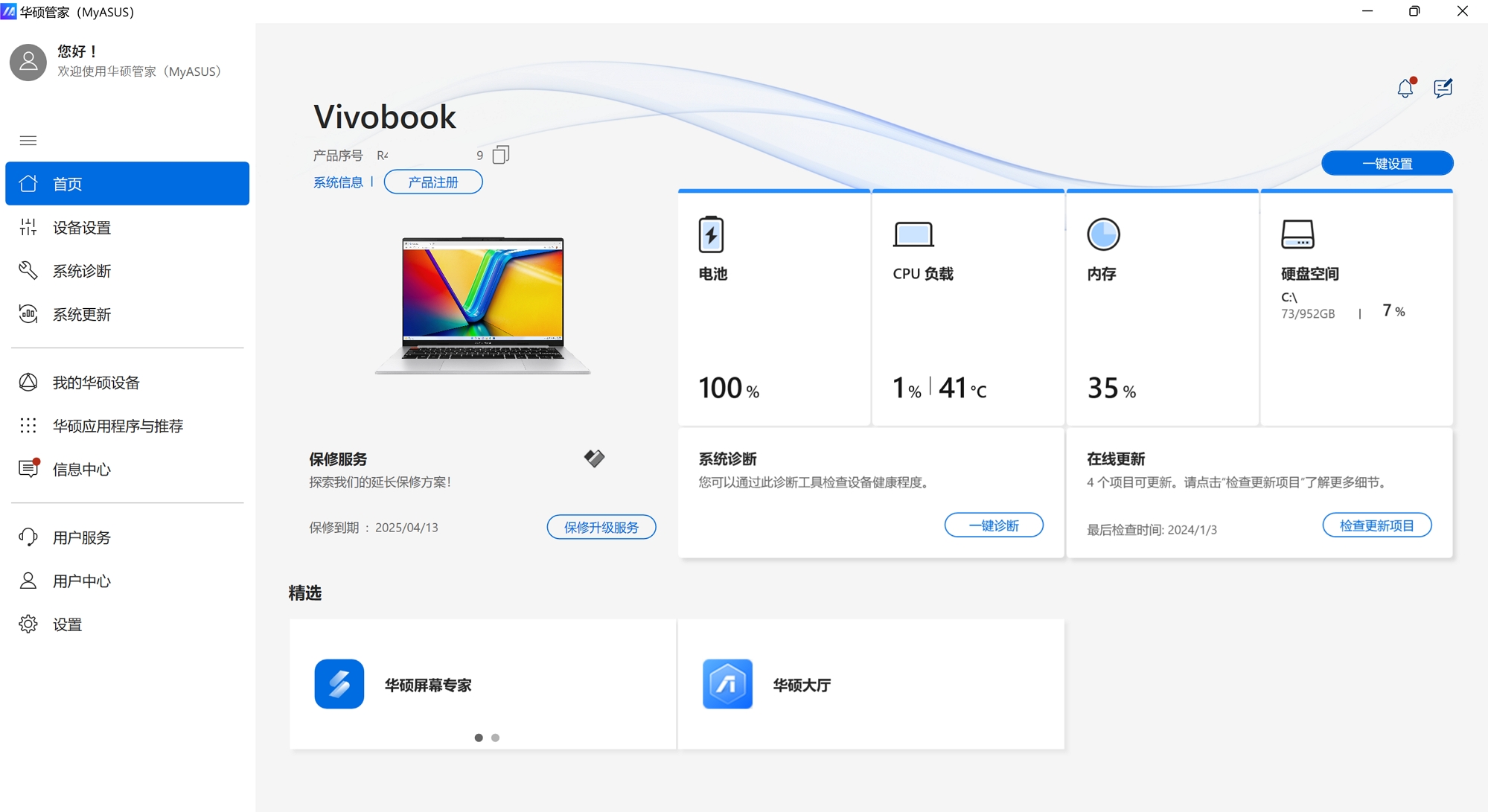
1.主页
主页显示MyASUS的主要功能,可以通过点击主页上的按钮进入对应的页面进行更多的设置和查看详细信息。
比如:点击“一键诊断”直接运行系统诊断,点击“保修升级服务”可进入延保服务选购页面。
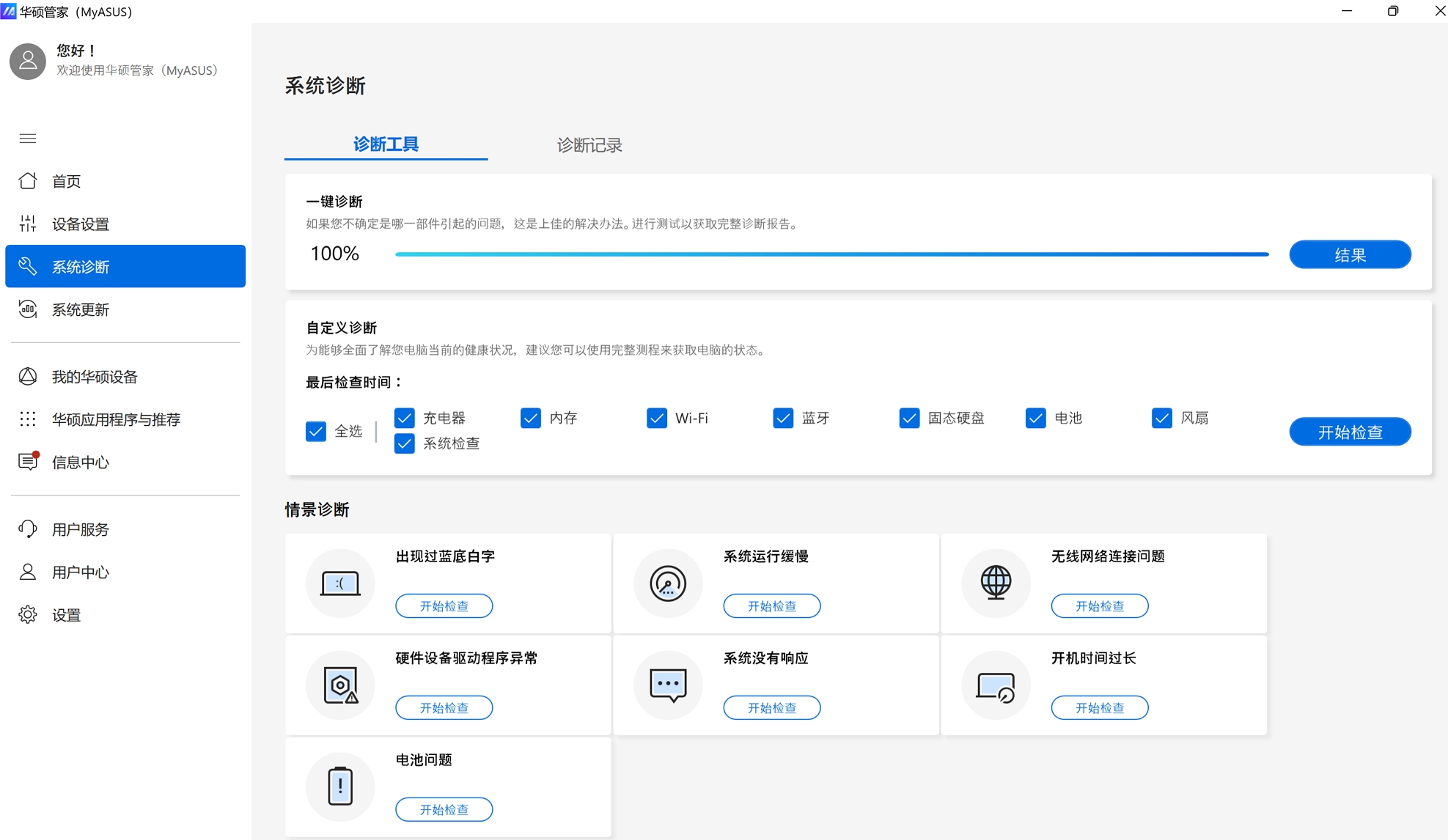
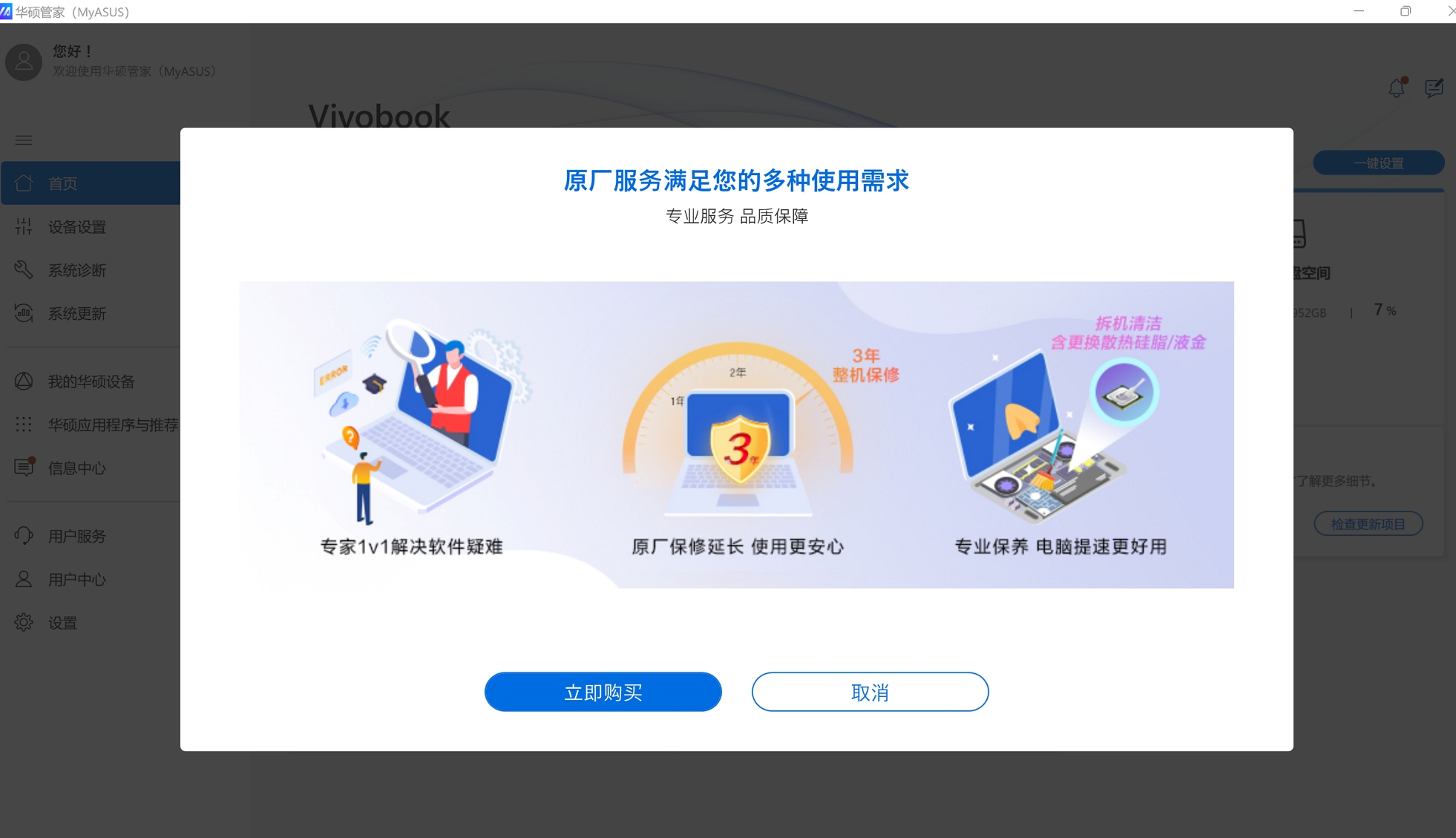
2. 设备设置
可根据使用场景和需求对电脑进行微调设置,例如定制使用体验、高效能运行模式、电池保养模式等,详细设置可参考设备设置。
注:支持设置项目依机型不同有所差异,具体请以实际机型页面提供的设置功能项为准。
- [电源和性能]
- [音频与视觉]
- [无线连接]
- [输入与触控]
- [隐私与安全性]
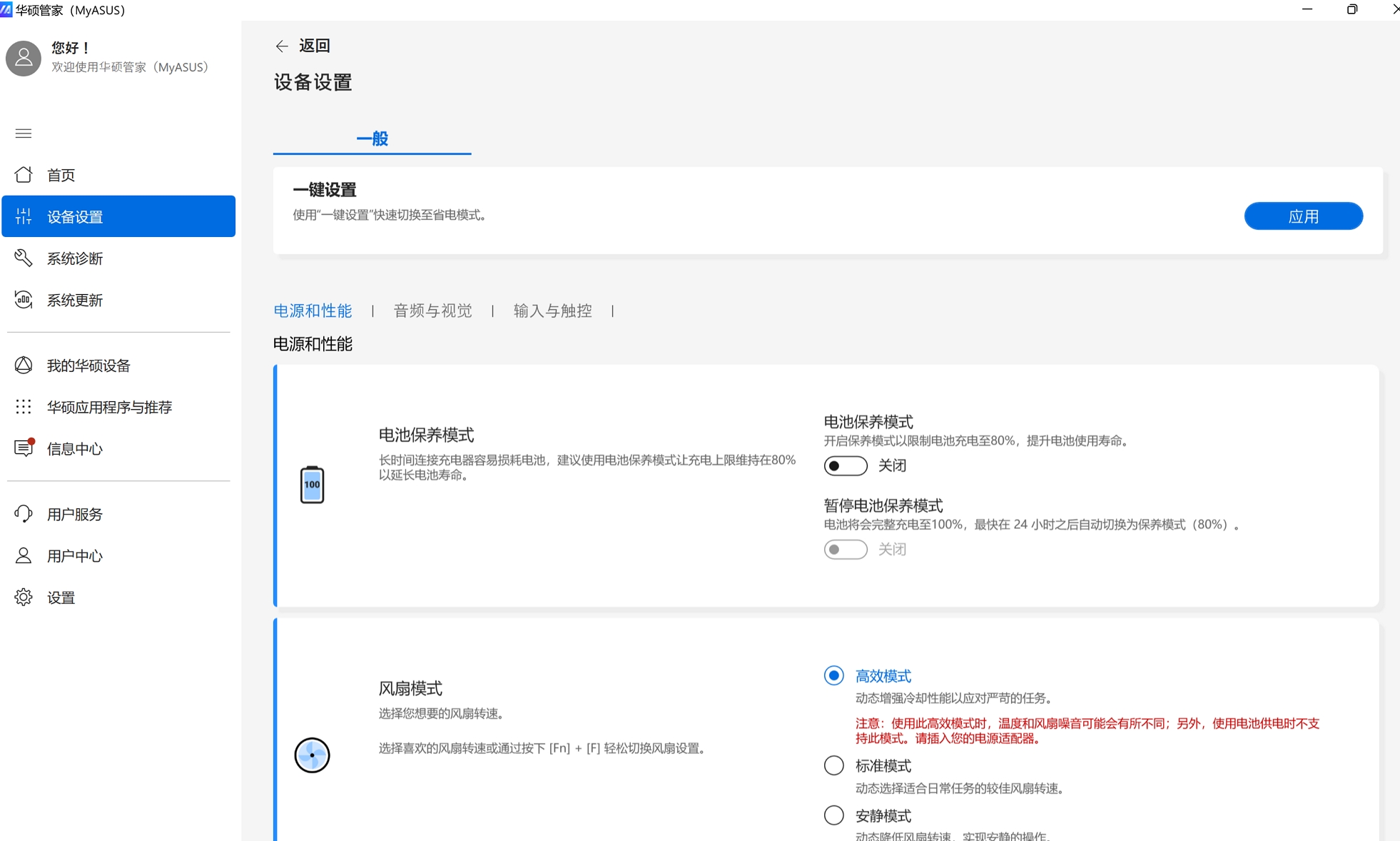
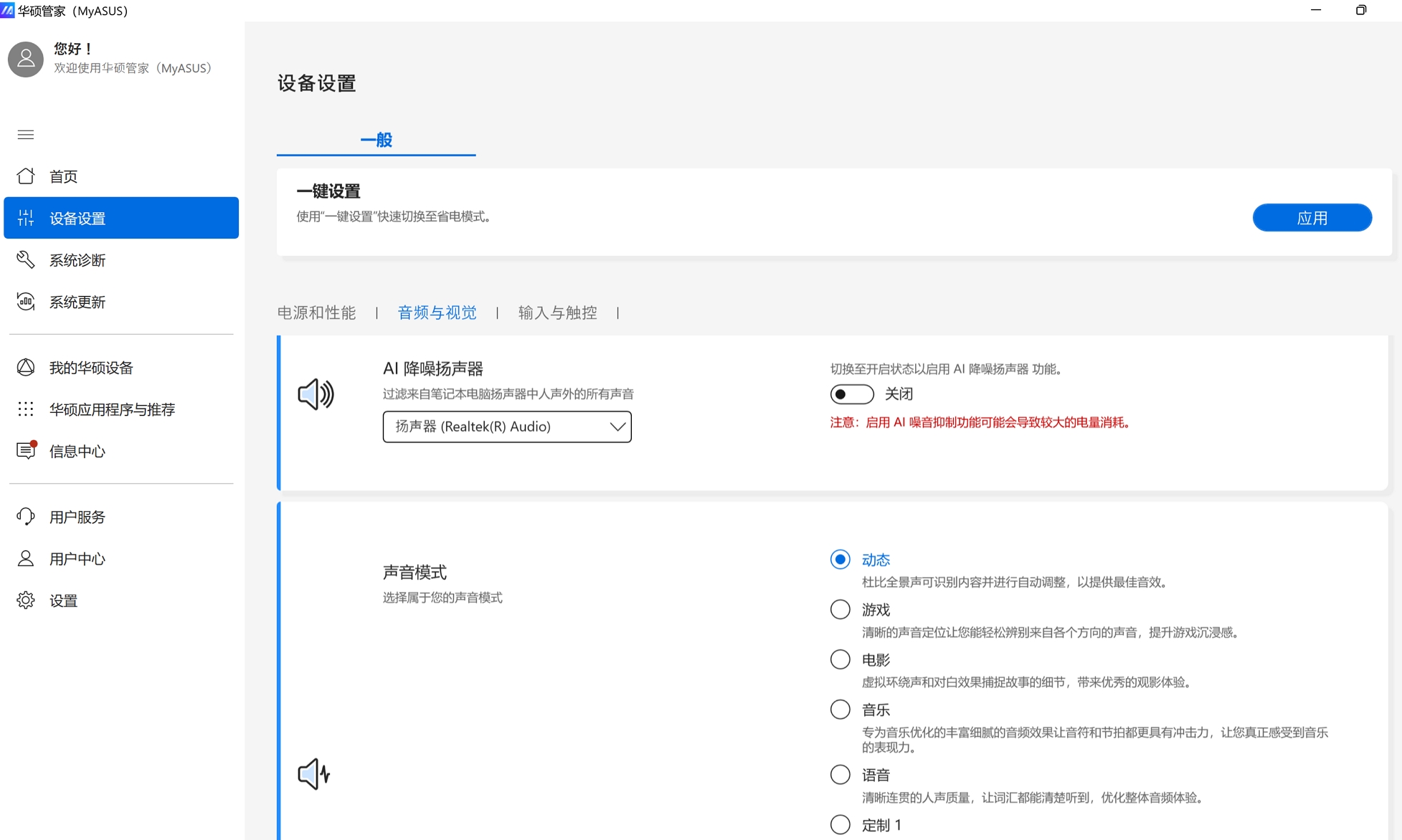
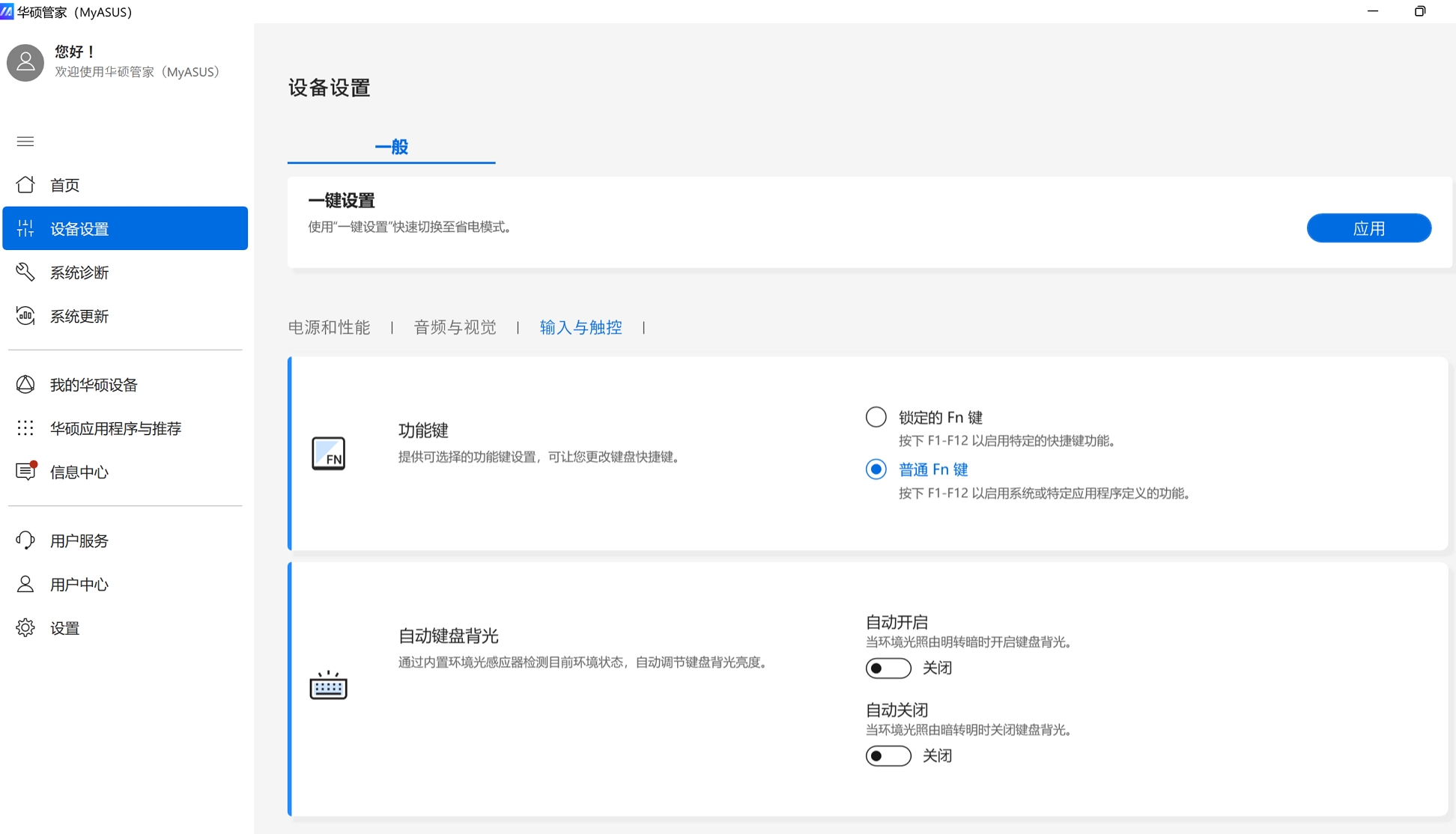
3.系统诊断
针对在使用笔记本电脑时可能遇到的问题,检查电脑当前的运行健康状况,并提供相关修复建议。
可以选择【一键诊断】,或【自定义诊断】勾选需要检查的项目,然后点选【开始检查】,也可以点选系统诊断下方任何一项问题情景诊断进行检查
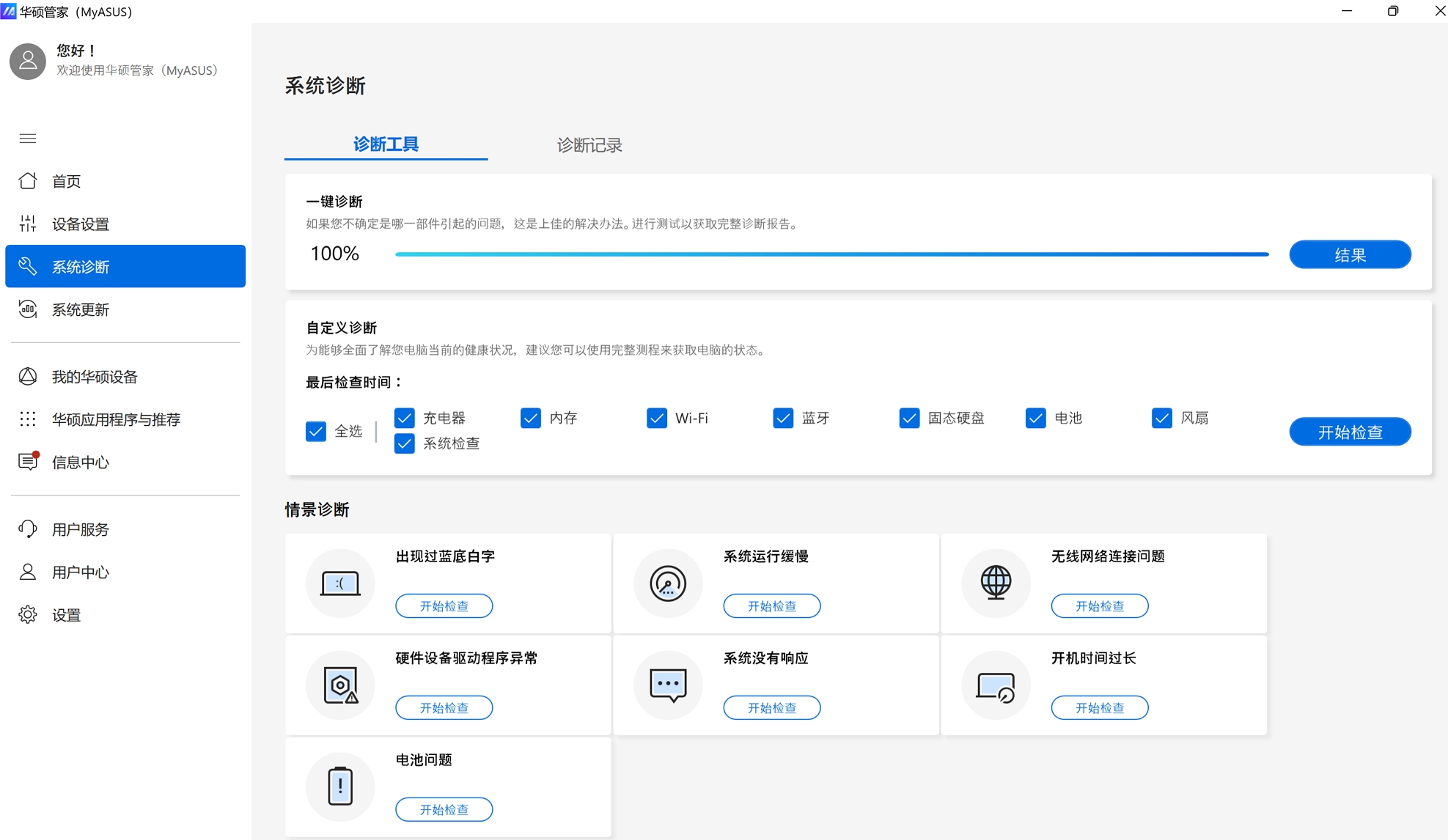
4.系统更新
检查电脑驱动程序及应用软件的最新可用版本(包括BIOS、驱动程序和固件),勾选需要更新的驱动/软件,然后点击下方的【更新已选项】即可自动下载并安装。
注:如果选择BIOS更新,请务必接上电源适配器供电,且更新过程中电脑将关机重启。
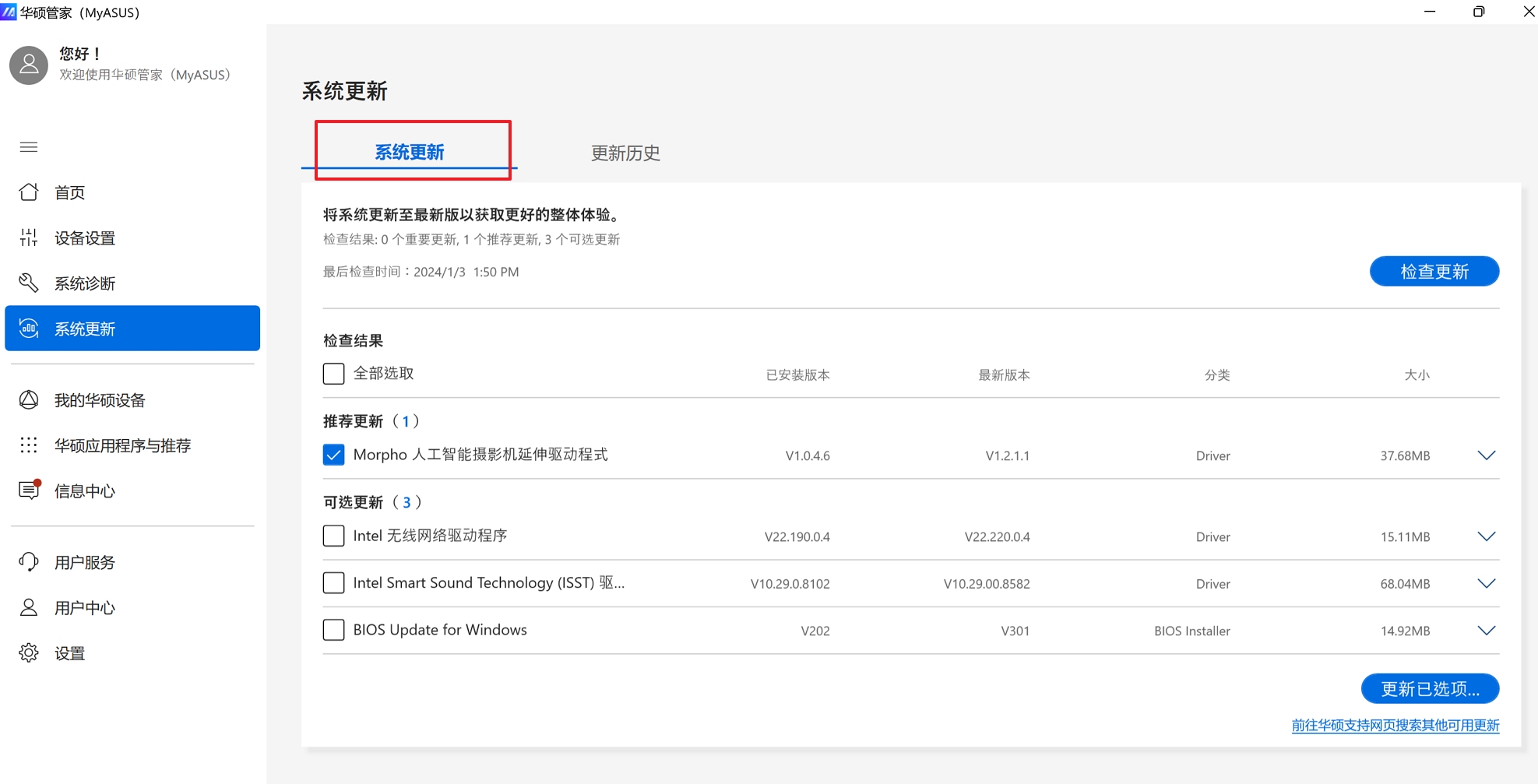
5.我的华硕设备
当支持的华硕路由器和华硕显示器已连接电脑时,可以快速方便的进行设置。
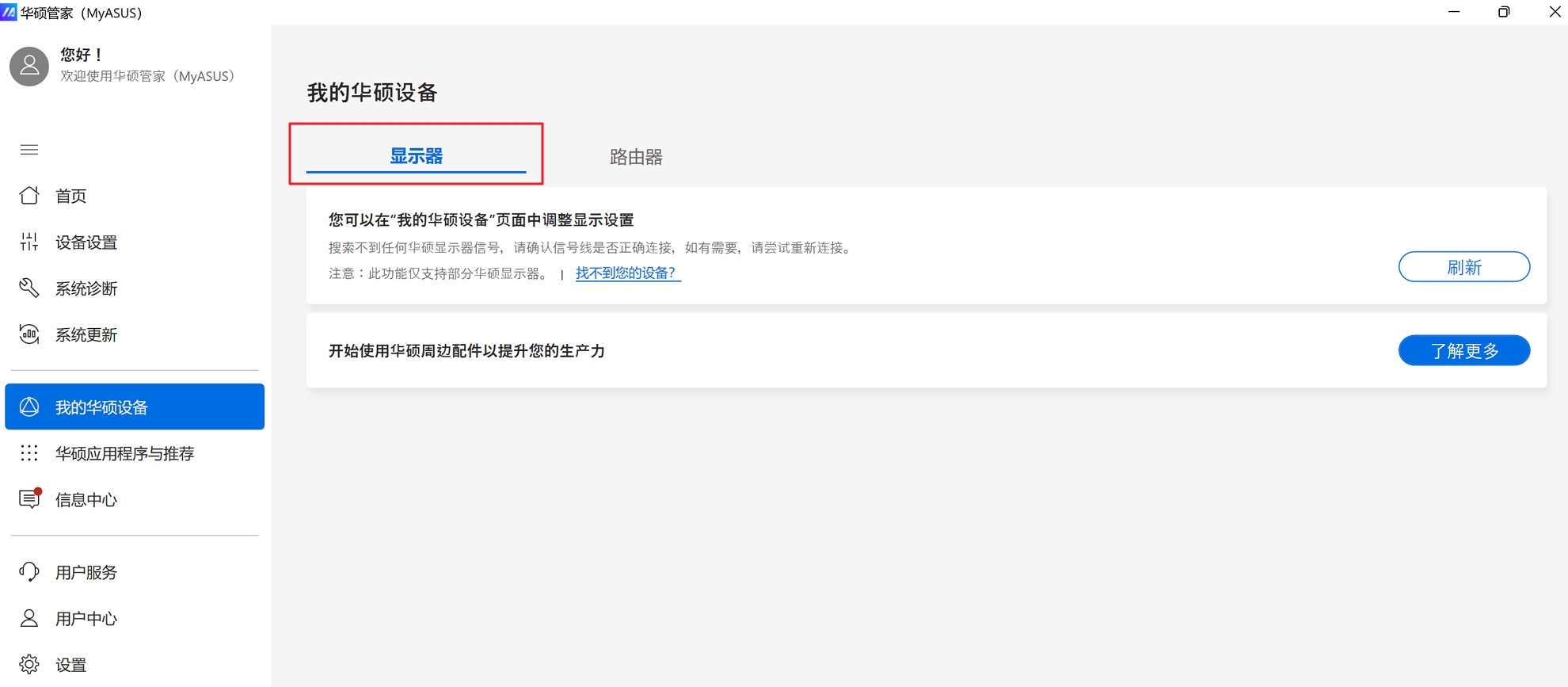
6.华硕应用程序与推荐
提供华硕应用程序的快速访问,在此选项卡中快速启动或下载华硕内部应用程序,包括华硕屏幕专家ScreenXpert、多屏中心GlideX;
注:【华硕屏幕专家ScreenXpert】:可快速有效处理跨屏幕的窗口管理应用,搭载ScreenPad机型支持(例如灵耀X2 UX5000GV、 灵耀X双屏UX4100/UX8402Z/UX5100等系列)
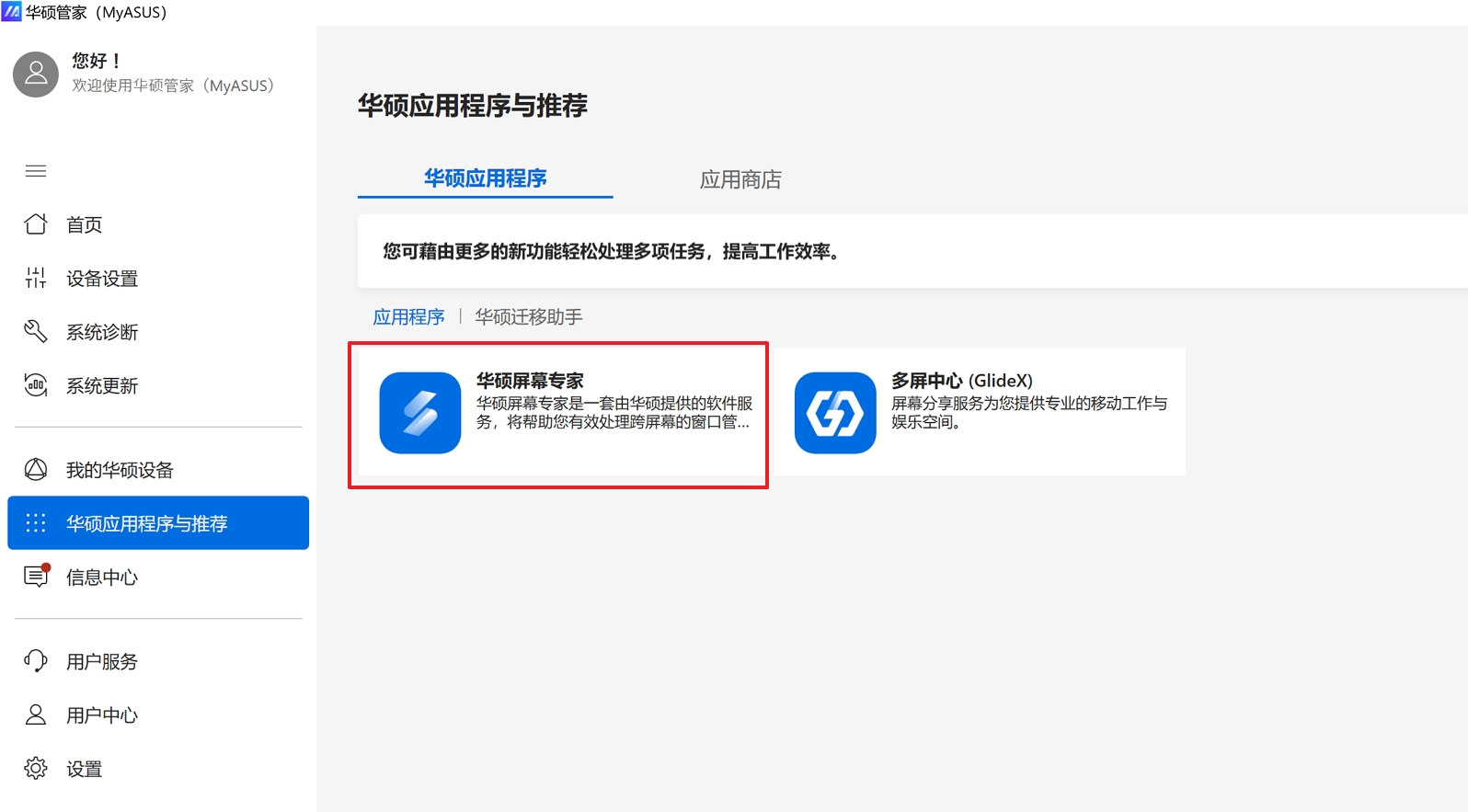
【多屏中心GlideX】:实现手机/平板移动设备与电脑跨设备的屏幕共享,屏幕镜像与延伸、多端智控跨设备操作、文件传输、通讯、远程访问、共享相机等功能,多屏中心设置介绍。
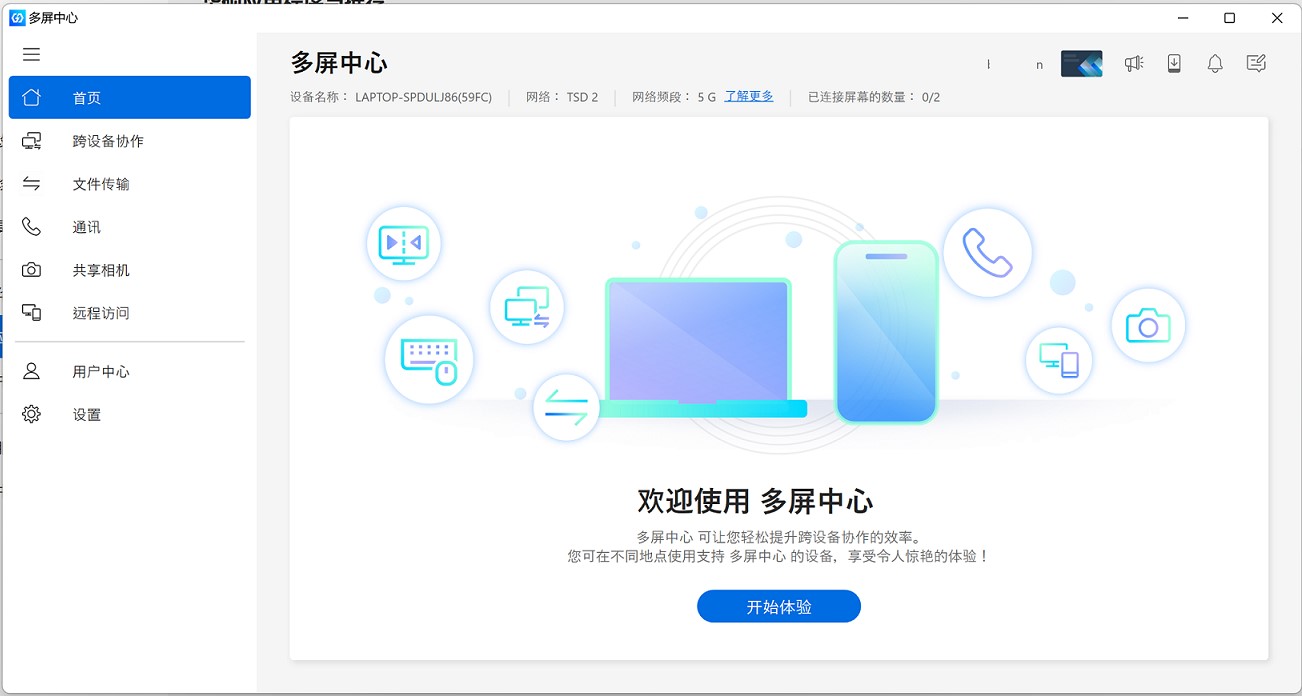
【华硕迁移助手】:提供文件/应用程序与设置转移功能,通过Wi-Fi连接传输文件/应用程序以及相关系统设置至其它华硕设备,或通过外部硬盘备份和还原,迁移助手介绍;
云端还原:重启电脑进入Windows恢复环境(WinRE),选择 MyASUS in WinRE 进行云端还原系统
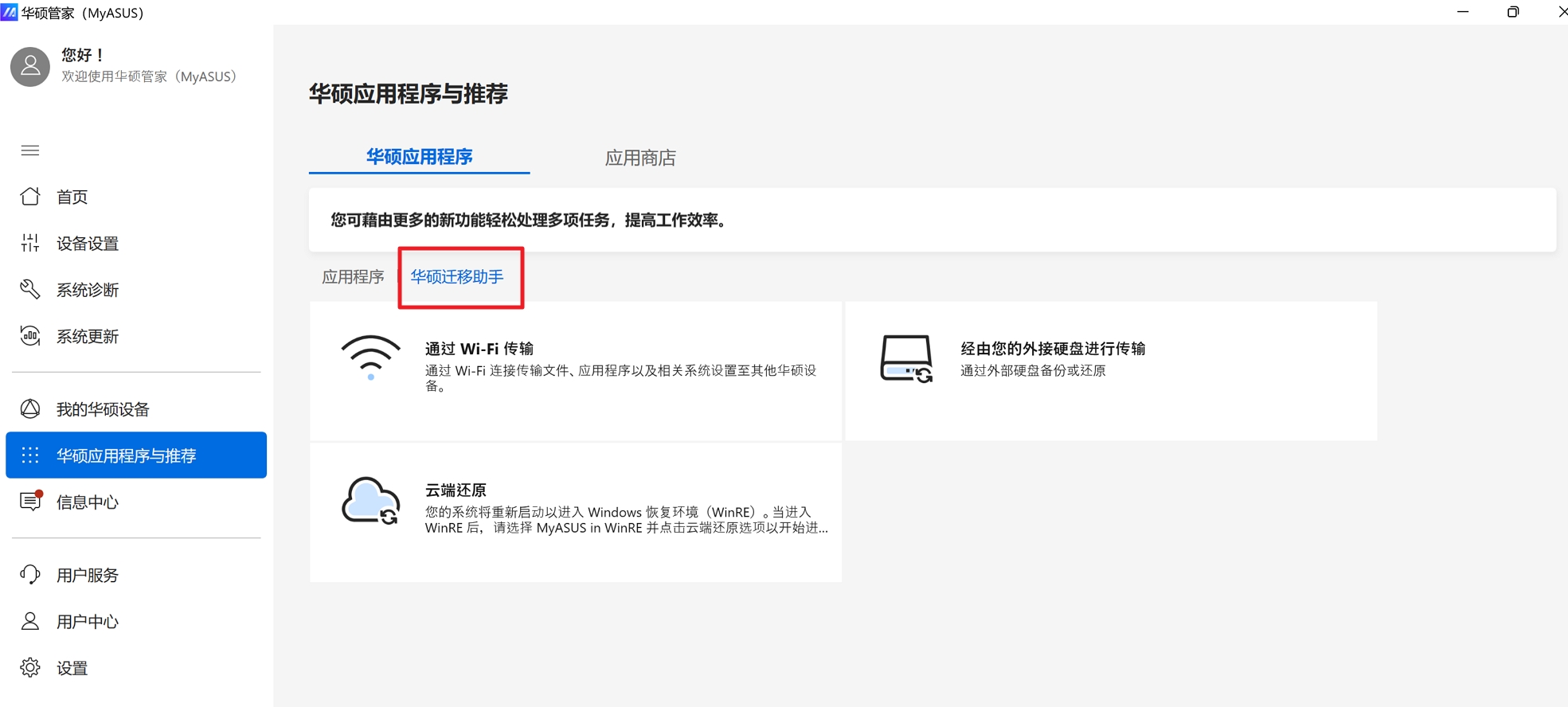
应用商店:推荐一些热门软件,用户可根据需求选择下载
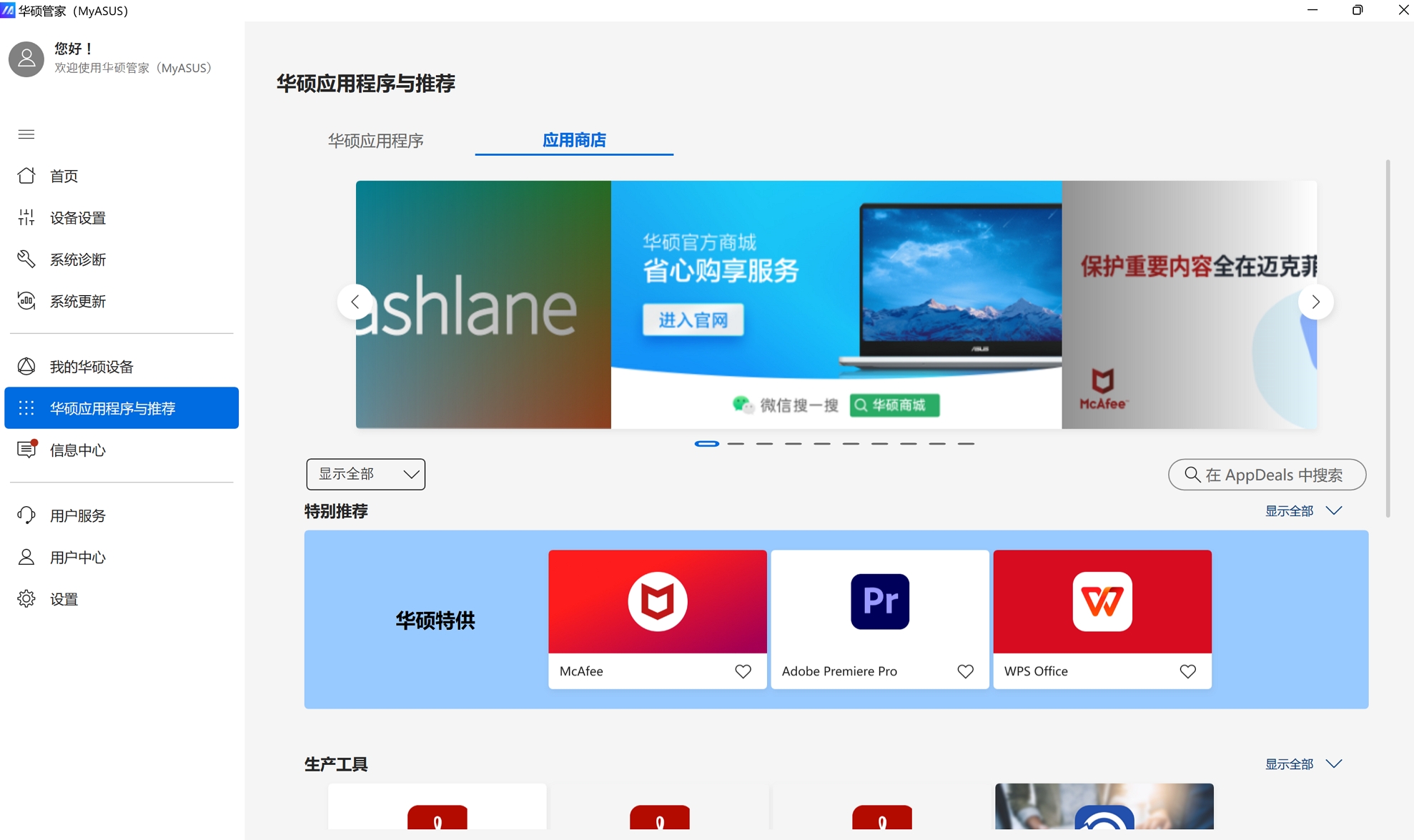
7.信息中心:推送一些新闻及公告消息
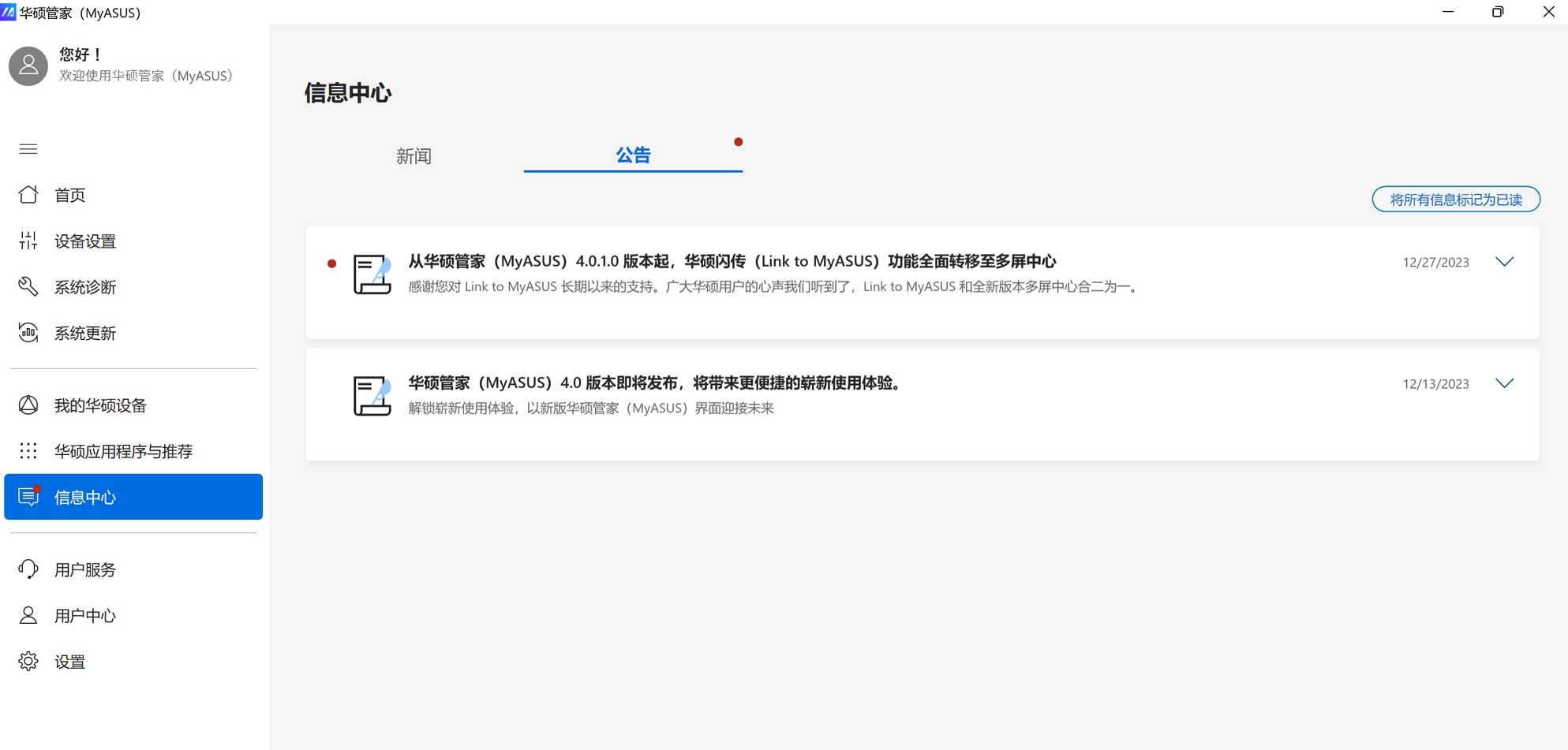
8.用户服务
提供常见问题排查方法、联系华硕、维修服务查询等。
【常见问题】:提供一些电脑常见问题排查方法,可根据问题类别搜索查看。
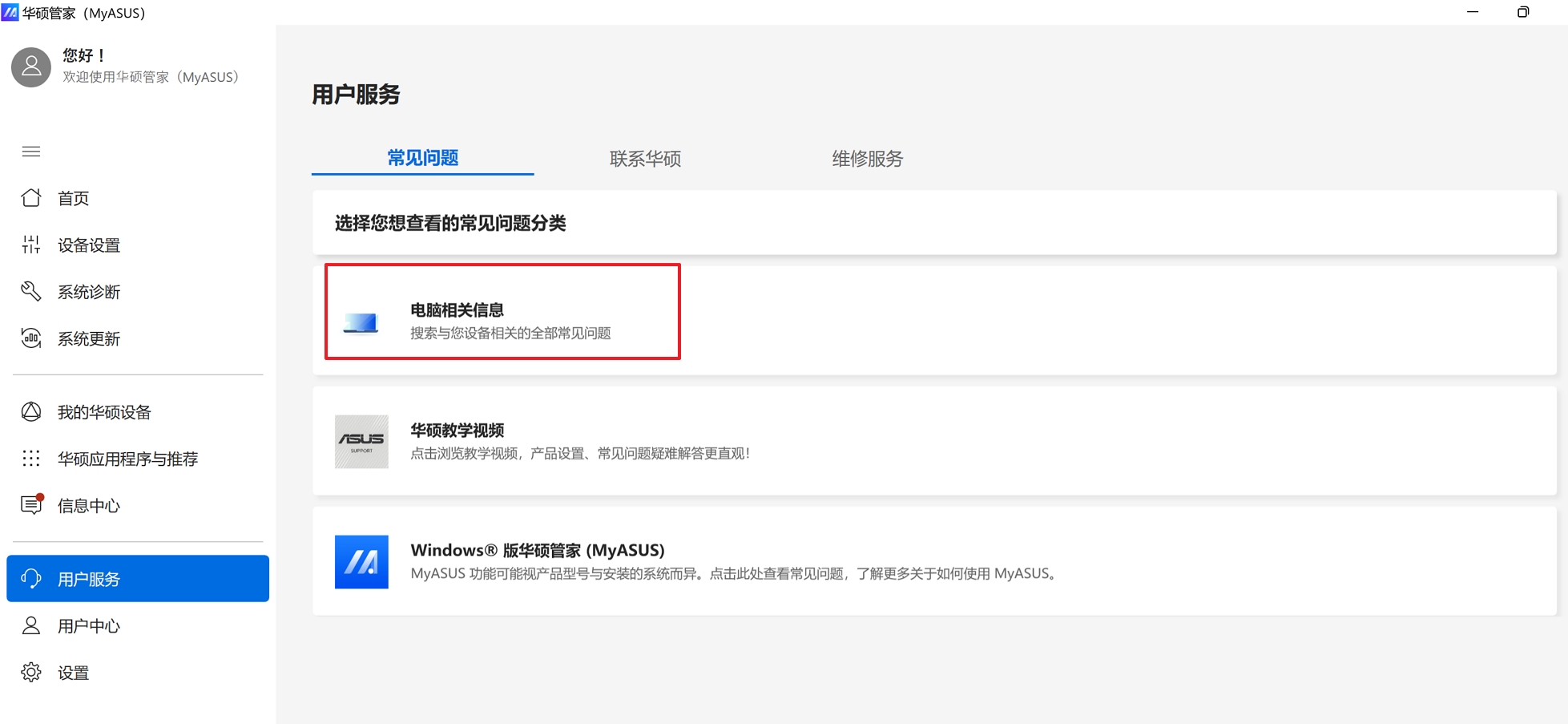
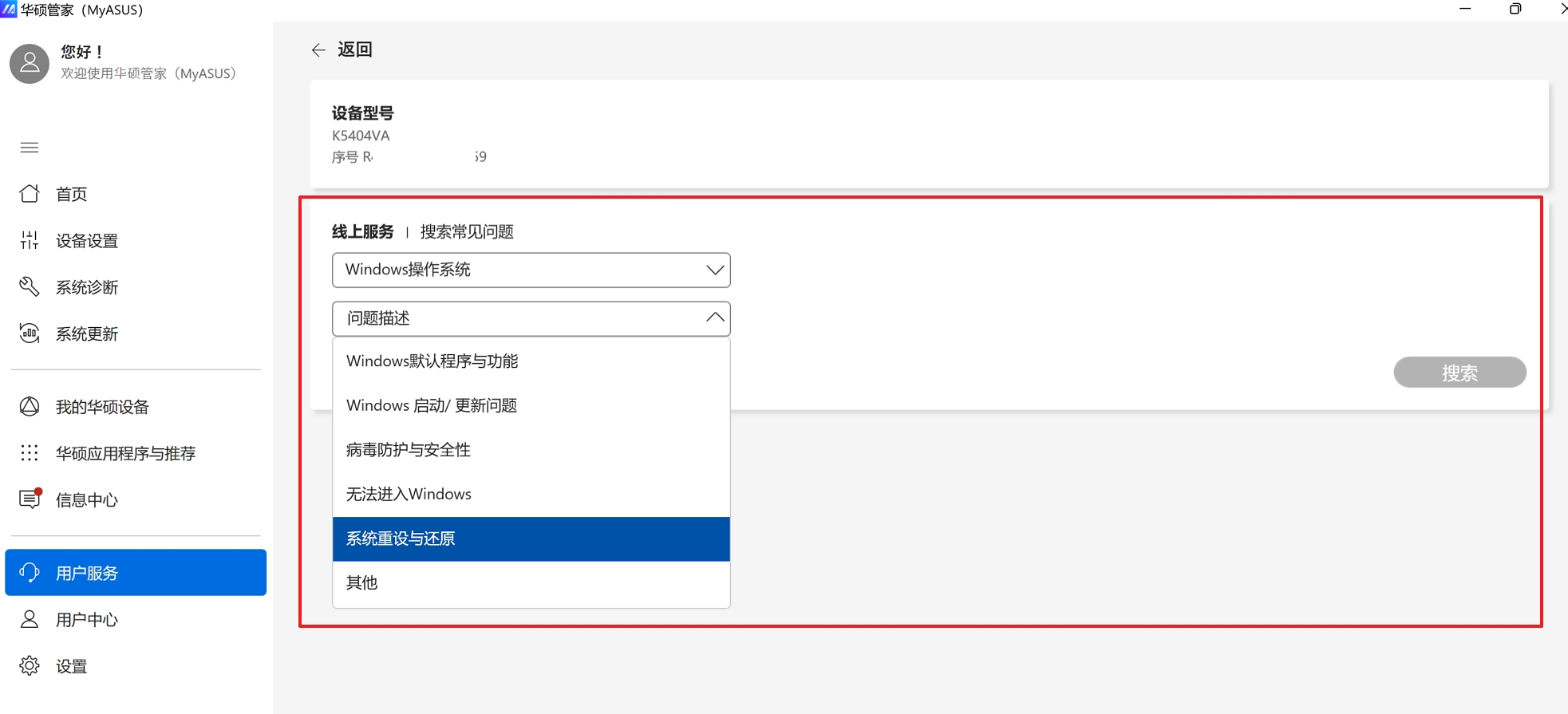
【华硕教学视频】:提供电脑相关教学视频、产品设置、常见问题疑难解答
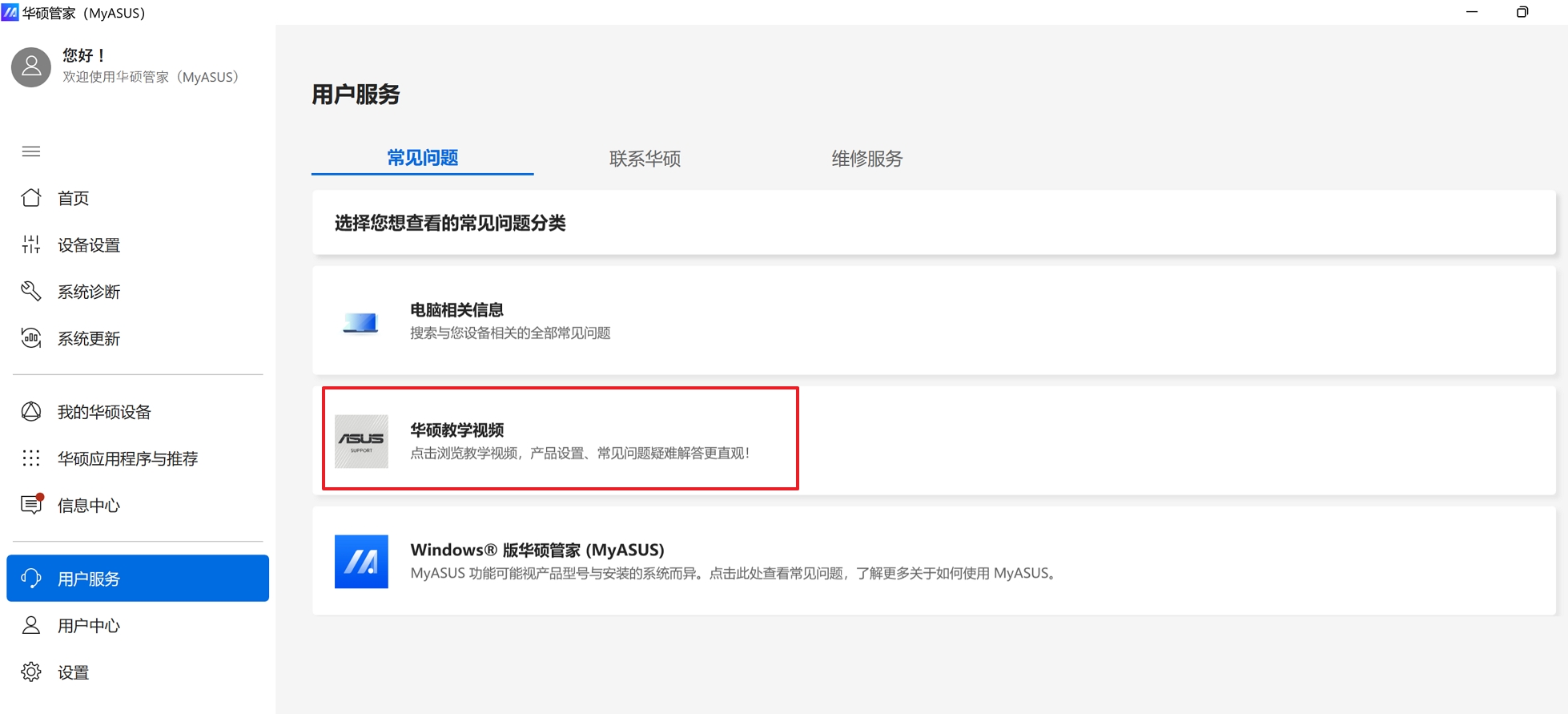
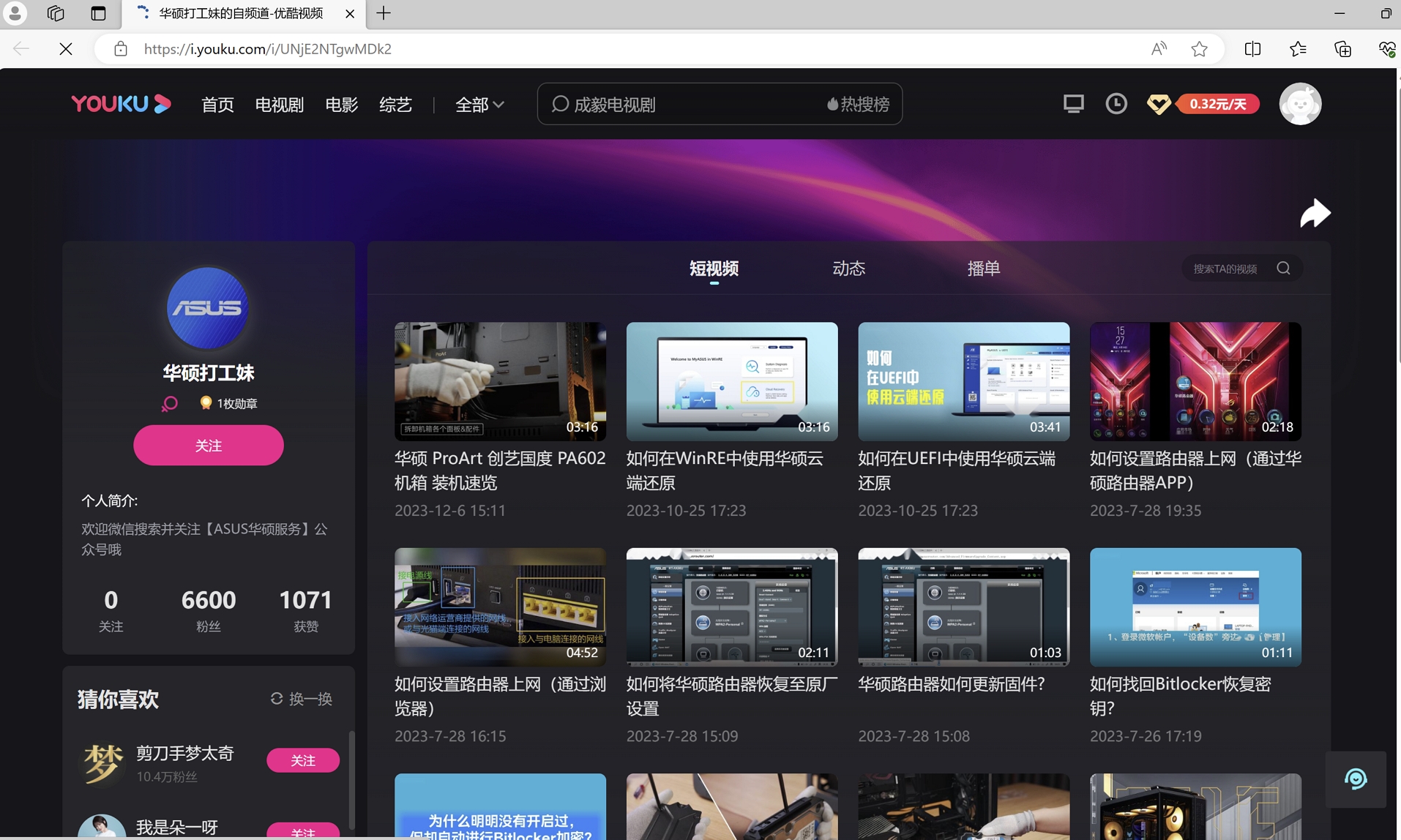
【Windows版华硕管家MyASUS】:提供部分软件功能使用方法介绍
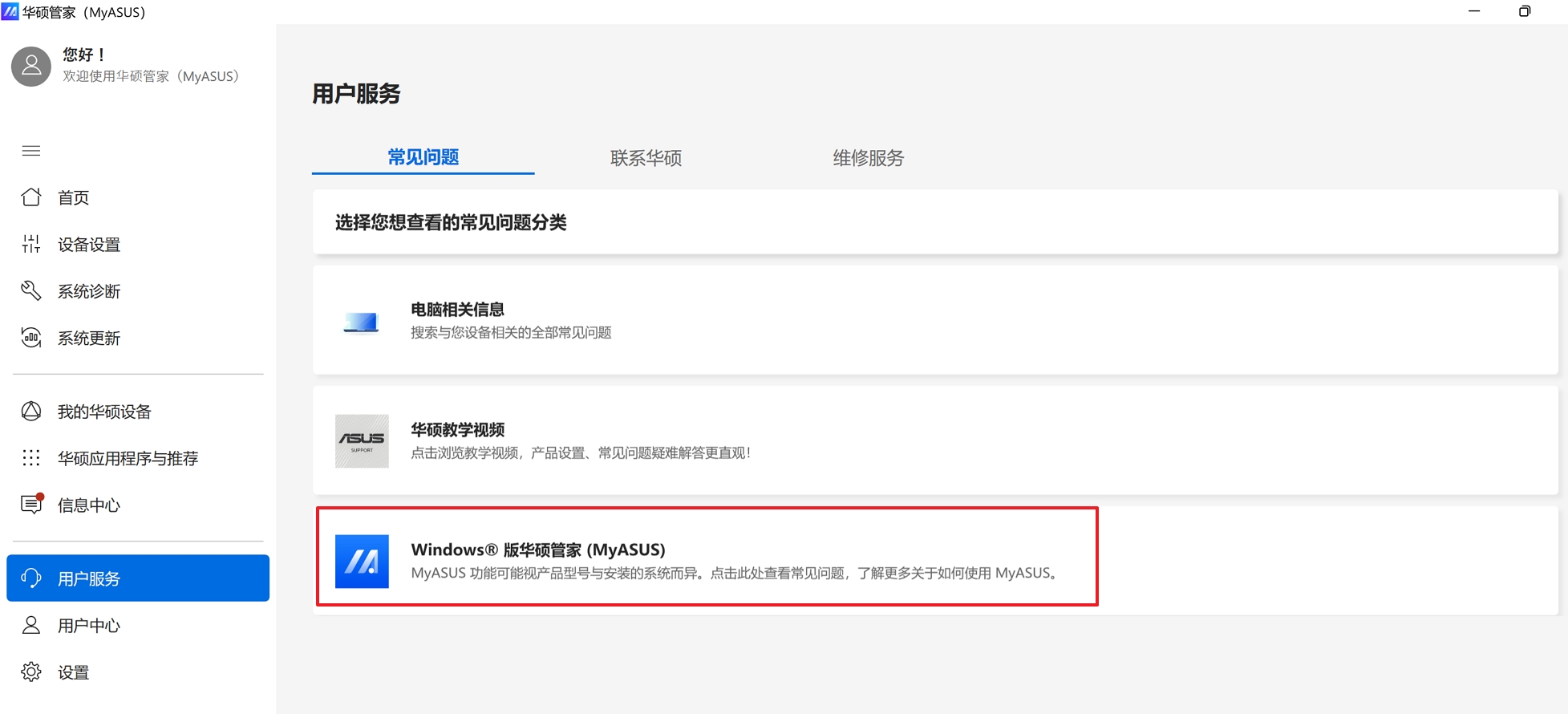
【联系华硕】:根据产品型号搜索相关问题排查方法,并获取联系华硕的电话、邮件、在线客服、远程协助、查询服务中心等相关信息。
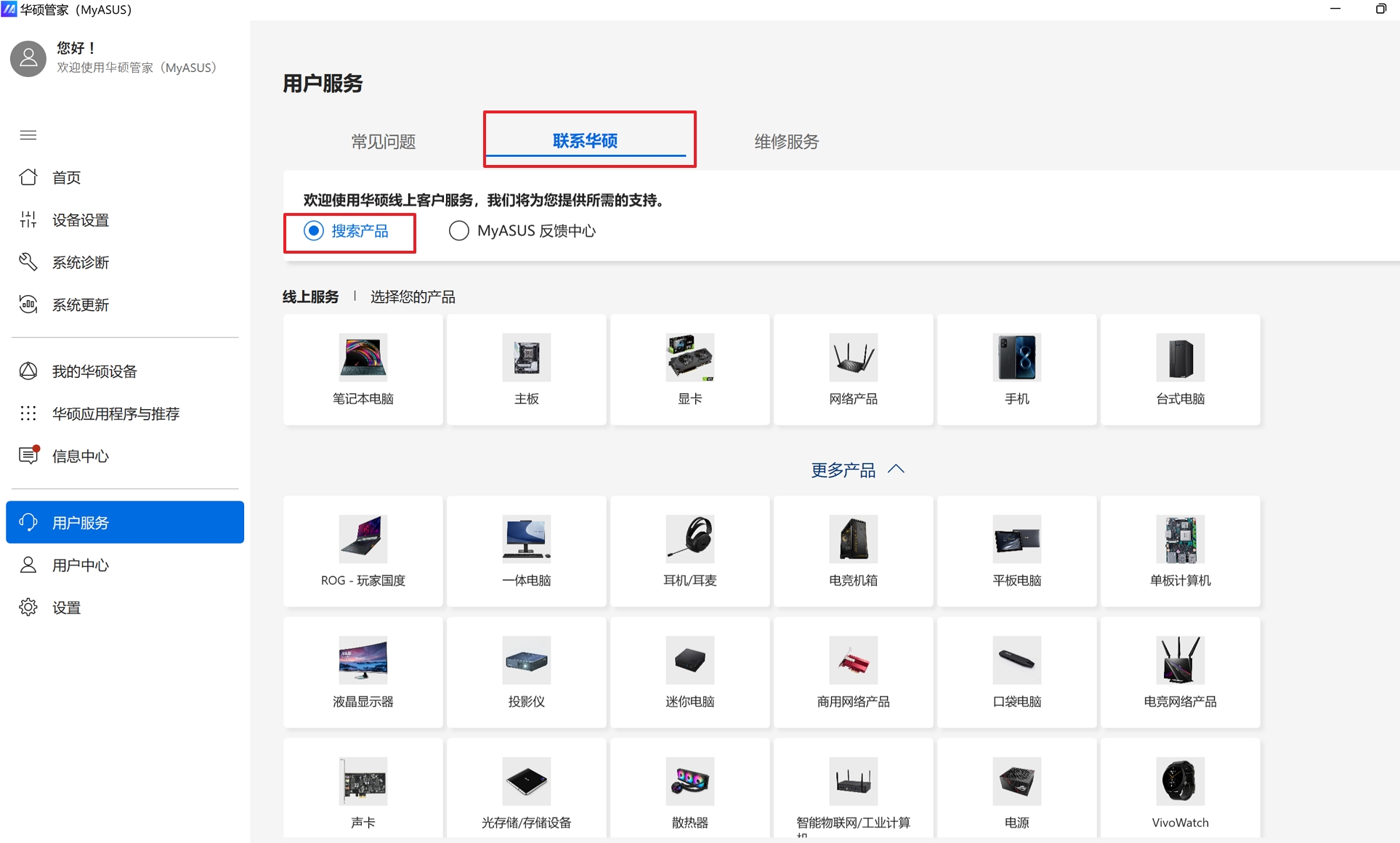
MyASUS反馈中心:MyASUS相关意见反馈
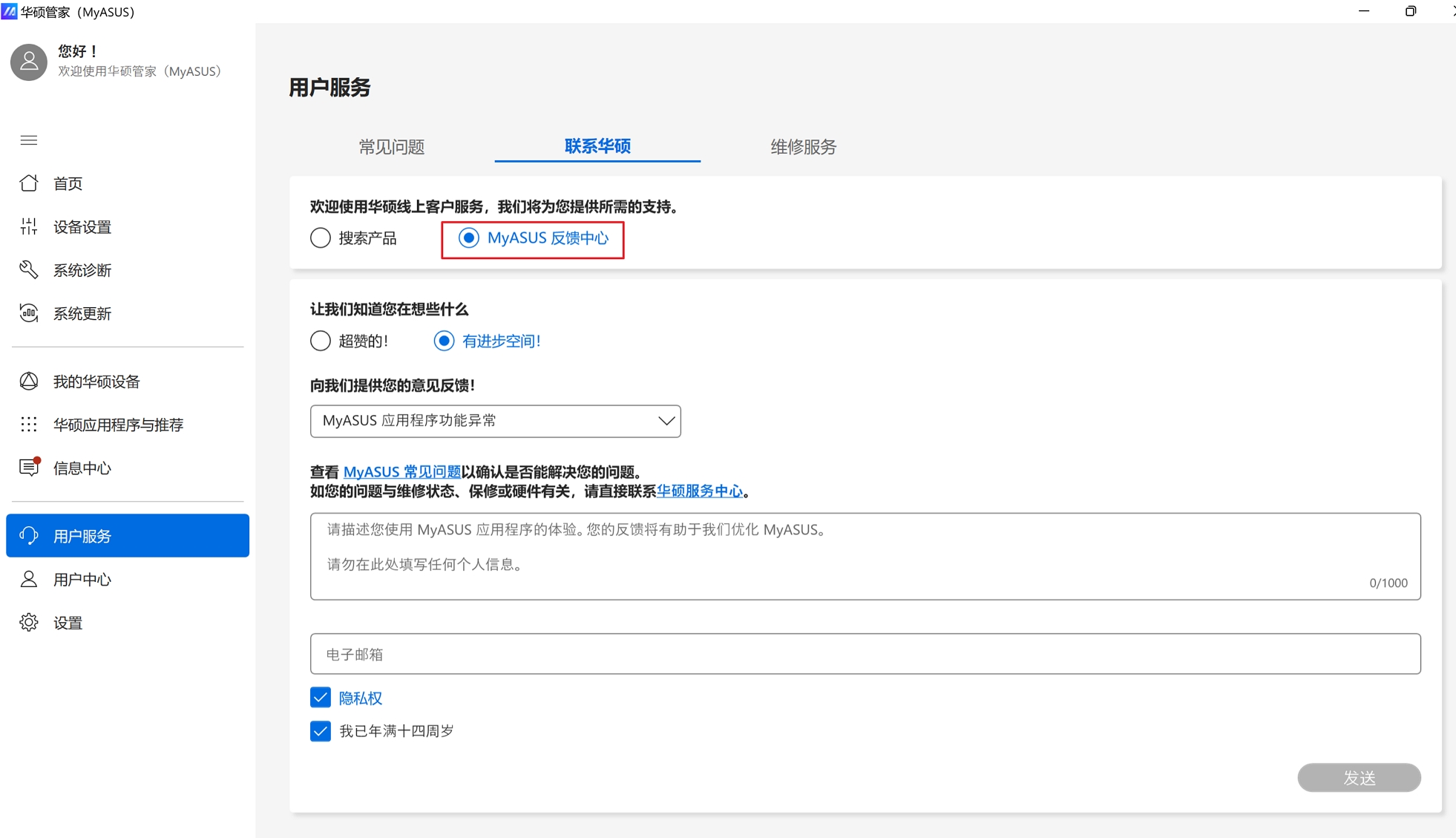
维修服务:提供产品维修进度查询,通过维修服务号(RMA号码)或产品序列号查询。
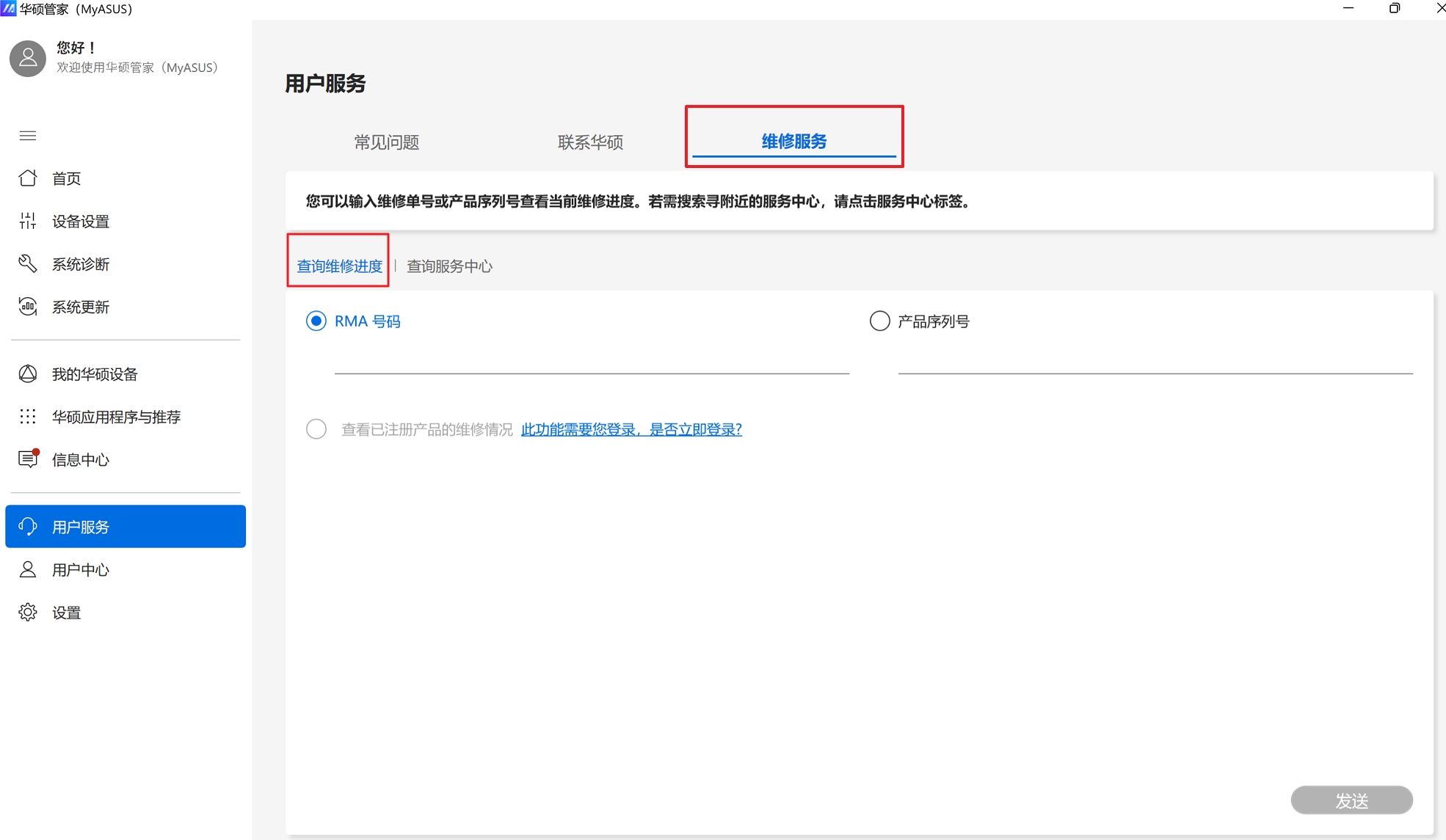
查询服务中心:提供服务中心地址信息查询
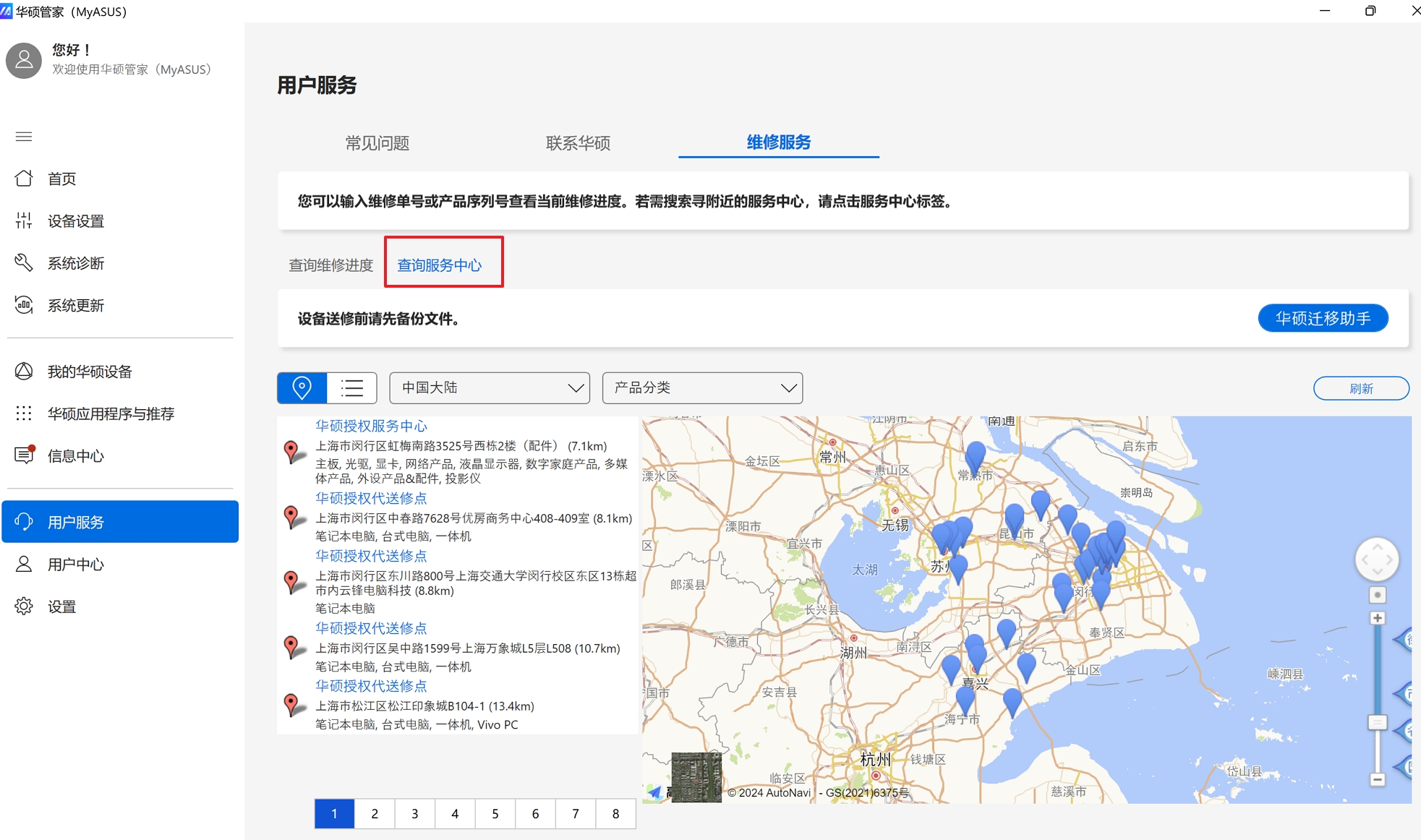
9.用户中心
可注册登陆华硕会员,更改会员帐户密码、编辑资料、注册产品、会员专属优惠券领取激活等服务。
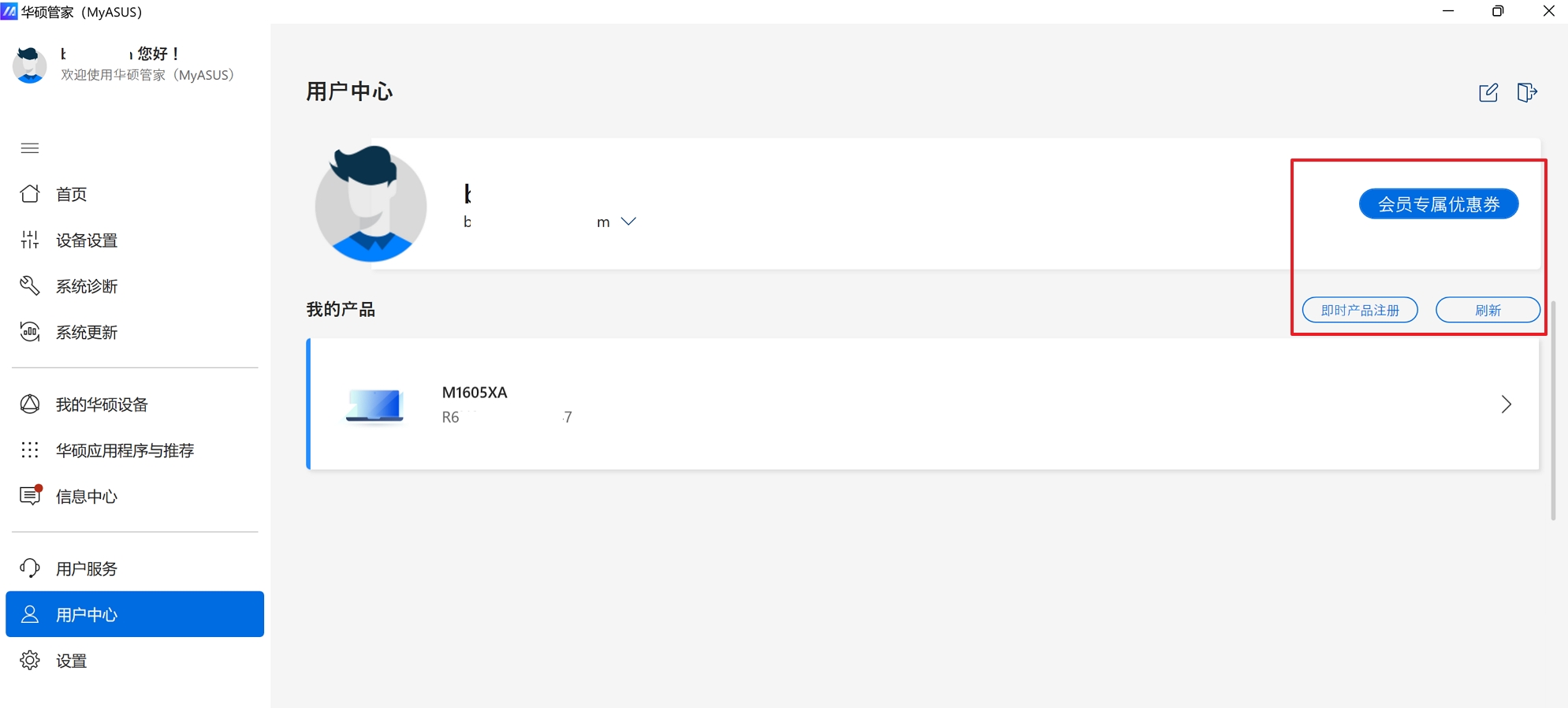
登录华硕会员并且已绑定注册的产品,可根据需求选购相关保修升级服务,例如延长保修,保修服务升级等。
注:如下可选保修选项依机型不同而异,请以实机页面提供的可选服务为准。
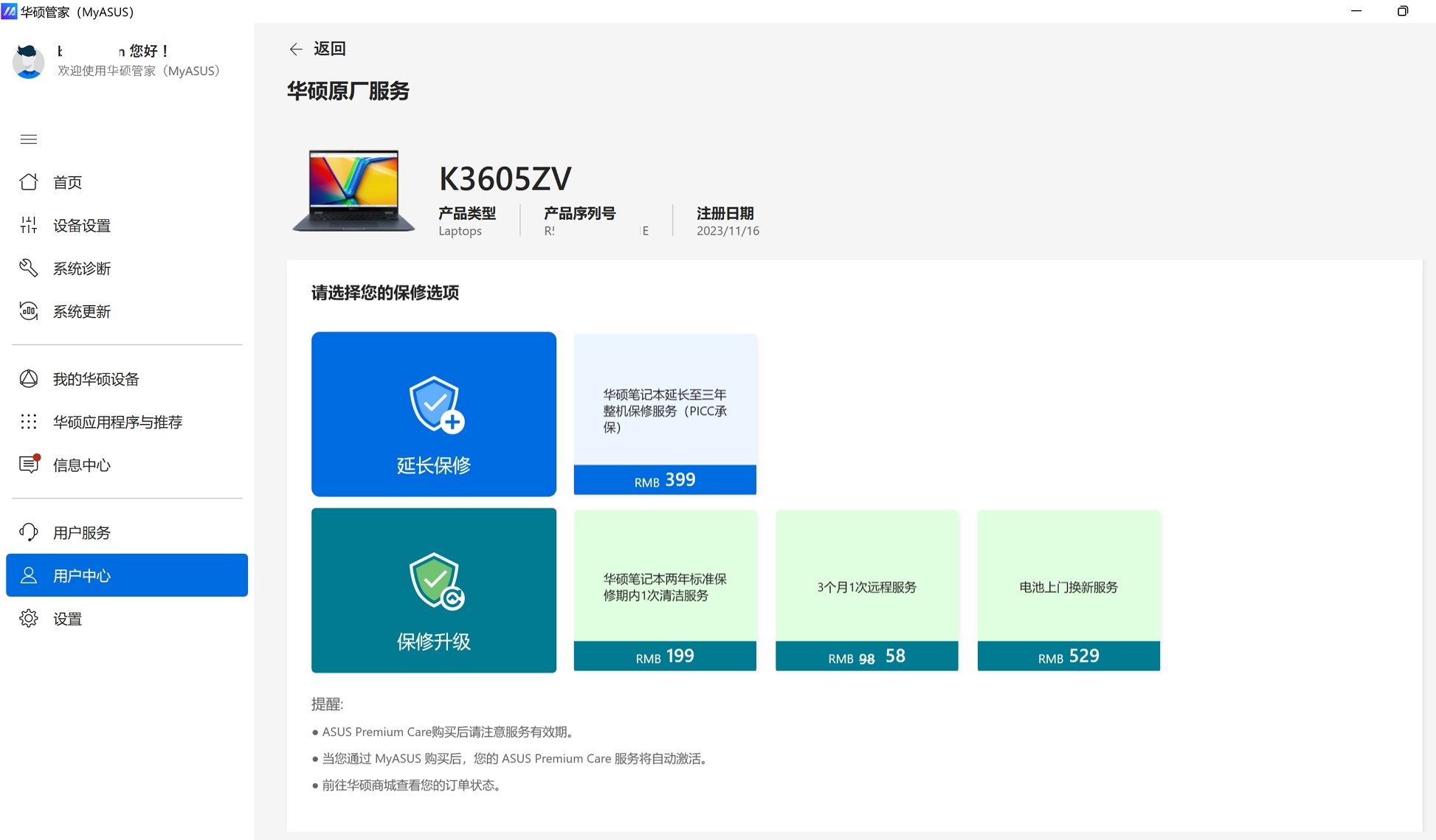
10.设置
【一般】:提供MyASUS应用相关设置,显示语言、切换MyASUS界面的颜色、隐私权、订阅信息/客户支持/自动更新等功能的开启或关闭。
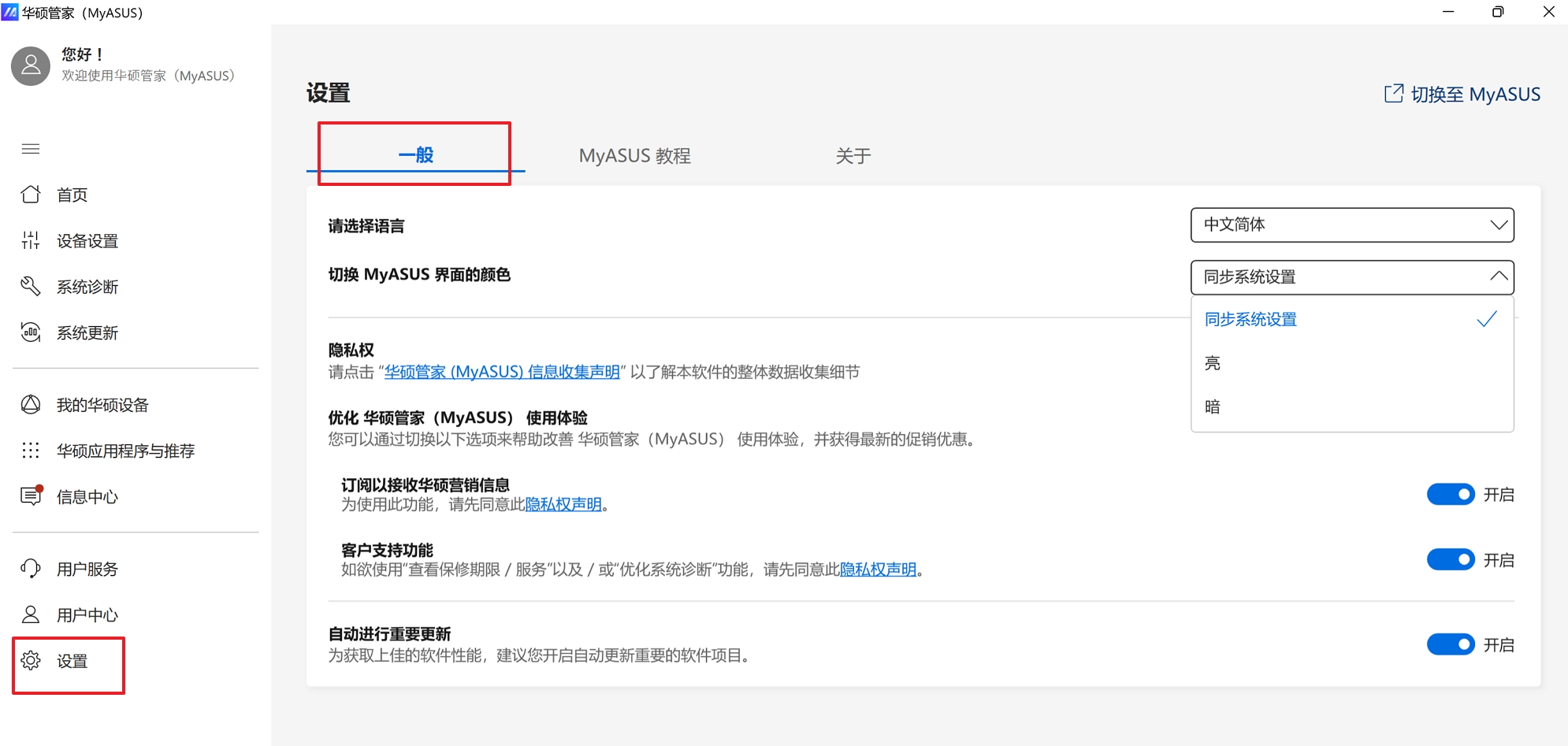
【MyASUS教程】:提供华硕管家MyASUS的快速使用指南、常见问题排查、意见反馈
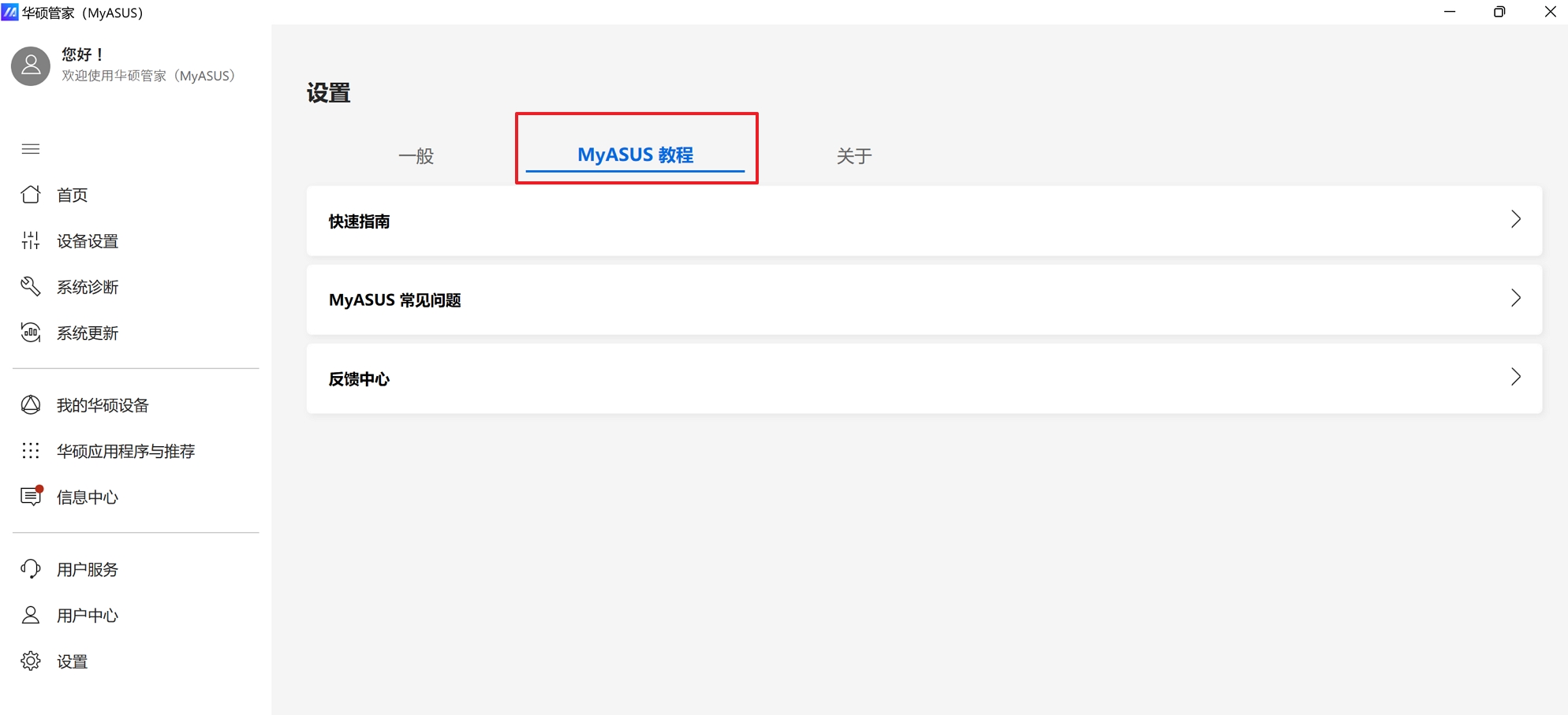
【关于】:显示华硕管家MyASUS、ASUS System Control Interface 当前版本信息。
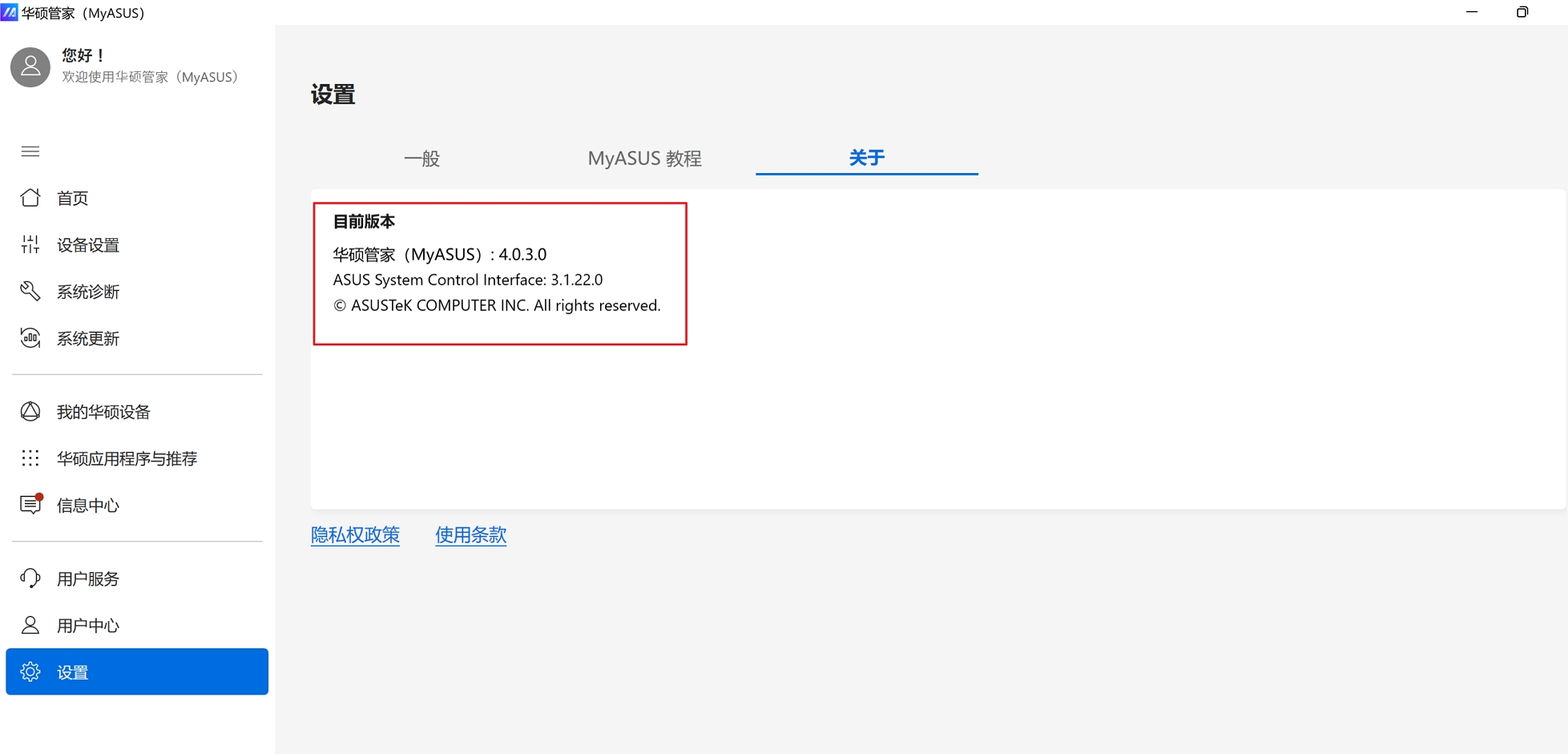
11.如何获取/更新MyASUS?
华硕管家MyASUS出厂预装在所有与MyASUS兼容的华硕电脑上,您也可以从微软商店下载或更新。
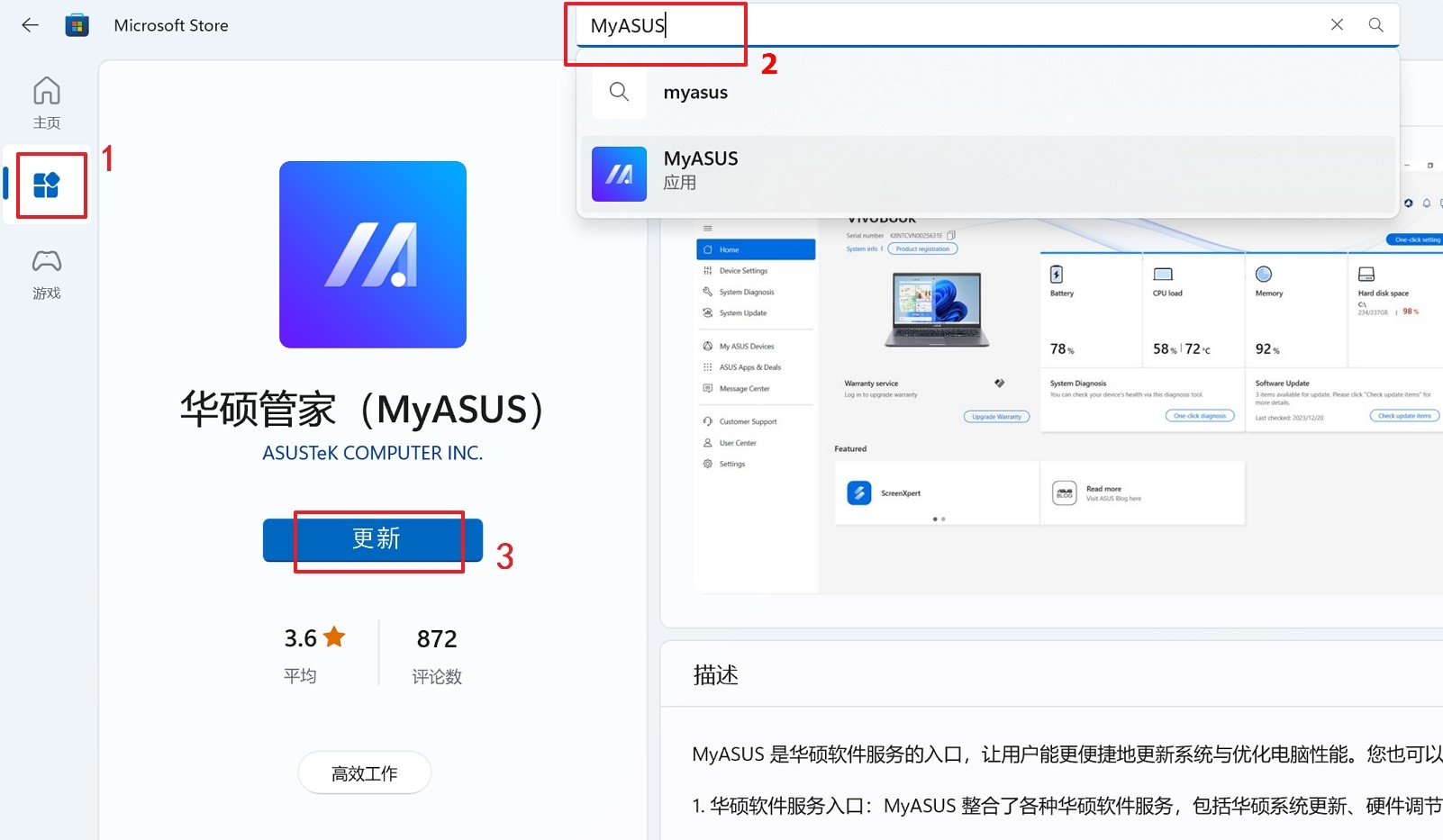
12.如何卸载MyASUS。
如果您想卸载应用程序,可通过Windows系统的【设置】--应用,或者【控制面板】--程序里面卸载,可参考如何卸载应用程序
常见问题
Q1: 如何检查确认电脑上应该安装的驱动程序版本 ?
A: 打开 “设备管理器” > 检查未知设备 >右键点击 属性> 点击 详细信息> 选择 硬件ID > 确认是 ASUS2018 或ASUS1000
如果是ASUS1000, 安装 ASUS System Control Interface
如果是 ASUS2018, 安装 ASUS System Control Interface V3
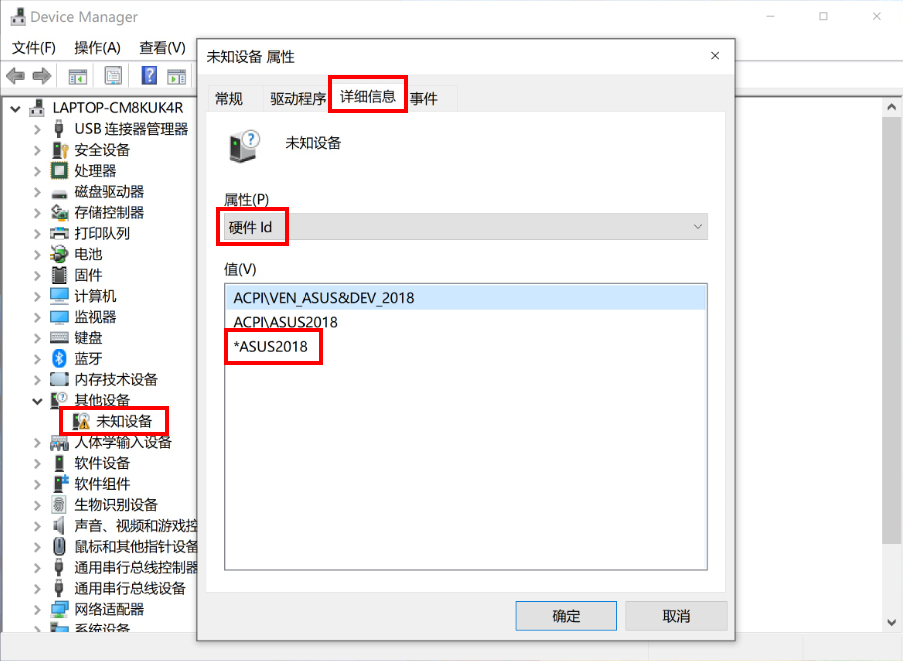
Q2: 为何我的MyASUS应用中只能看到 "用户服务 " 功能项?
A: 请参考这里。
Q3: 如何获取 MyASUS 或 ASUS System Control Interface / ASUS System Control Interface V2 的最新版本?
A: 您可以通过Windows update更新驱动程序,也可以从Windows应用商店更新MyASUS应用程序 .
请参考 : 如何使用系统 Windows Update ?
Q4: 使用MyASUS的一些问题的故障排除.
A: 大多数问题都可以通过更新或重新安装驱动程序或MyASUS应用程序来解决,当您遇到MyASUS常见问题时,请尝试以下方法排查:
1. 更新 Windows 驱动程序 : 请参考 如何使用系统Windows Update ?
2. 如何更新MyASUS : 请参考 如何更新 MyASUS?
3. 如何卸载和重装MyASUS: 请参考 如何安装 MyASUS ?
4.如果上述故障排除后仍无法解决,您可以通过MyASUS的【联系华硕】或【反馈中心】直接向华硕提出问题和建议。
有关更多信息,请参阅菜单中的“反馈中心”。